|
||||
|
|
ГЛABA 9 Подсистема ввода-выводаПодсистема ввода-вывода в Microsoft Windows состоит из нескольких компонентов исполнительной системы, которые совместно управляют аппаратными устройствами и предоставляют интерфейсы для обращения к ним системе и приложениям. B этой главе мы сначала перечислим цели разработки подсистемы ввода-вывода, повлиявшие на ее реализацию. Затем мы рассмотрим ее компоненты, в том числе диспетчер ввода-вывода, диспетчер Plug and Play (PnP) и диспетчер электропитания. Далее исследуем структуру подсистемы ввода-вывода и различные типы драйверов устройств. Мы также обсудим основные структуры данных, описывающие устройства, драйверы устройств и запросы на ввод-вывод, а потом перейдем к этапу обработки запросов на ввод-вывод. B завершение будет рассказано о том, как распознаются устройства, как устанавливаются их драйверы и как осуществляется управление электропитанием. Компоненты подсистемы ввода-вывода Согласно целям, поставленным при разработке, подсистема ввода-вывода в Windows должна обеспечивать приложениям абстракцию устройств — как аппаратных (физических), так и программных (виртуальных или логических) — и при этом предоставлять следующую функциональность: • стандартные средства безопасности и именования устройств для защиты разделяемых ресурсов (описание модели защиты см. в главе 8); • высокопроизводительный асинхронный пакетный ввод-вывод для поддержки масштабируемых приложений; • сервисы для написания драйверов устройств на высокоуровневом языке и упрощения их переноса между разными аппаратными платформами; • поддержку многоуровневой модели и расширяемости для добавления драйверов, модифицирующих поведение других драйверов или устройств без внесения изменений в них; • динамическую загрузку и выгрузку драйверов устройств, чтобы драйверы можно было загружать по требованию и не расходовать системные ресурсы без необходимости; • поддержку Plug and Play, благодаря которой система находит и устанавливает драйверы для нового оборудования, а затем выделяет им нужные аппаратные ресурсы; • управление электропитанием, чтобы система и отдельные устройства могли переходить в состояния с низким энергопотреблением; • поддержку множества устанавливаемых файловых систем, в том числе FAT, CDFS (файловую систему CD-ROM), UDF (Universal Disk Format) и NTFS (подробнее о типах и архитектуре файловых систем см. в главе 12). • поддержку Windows Management Instrumentation (WMI) и средств диагностики, позволяющую управлять драйверами и вести мониторинг за ними через WMI-приложения и сценарии. (Описание WMI см. в главе 4.) Для реализации этой функциональности подсистема ввода-вывода в Windows состоит из нескольких компонентов исполнительной системы и драйверов устройств (рис. 9–1). • Центральное место в этой подсистеме занимает диспетчер ввода-вывода; он подключает приложения и системные компоненты к виртуальным, логическим и физическим устройствам, а также определяет инфраструктуру, поддерживающую драйверы устройств. • Драйвер устройства, как правило, предоставляет интерфейс ввода-вывода для устройств конкретного типа. Такие драйверы принимают от диспетчера ввода-вывода команды, предназначенные управляемым ими устройствам, и уведомляют диспетчер ввода-вывода о выполнении этих команд. Драйверы часто используют этот диспетчер для пересылки команд ввода-вывода другим драйверам, задействованным в реализации интерфейса того же устройства и участвующим в управлении им. • Диспетчер PnP работает в тесном взаимодействии с диспетчером ввода-вывода и драйвером шины (bus driver) — одной из разновидностей драйверов устройств. Он управляет выделением аппаратных ресурсов, а также распознает устройства и реагирует на их подключение или отключение. Диспетчер PnP и драйверы шины отвечают за загрузку соответствующего драйвера при обнаружении нового устройства. Если устройство добавляется в систему, в которой нет нужного драйвера устройства, компоненты исполнительной системы, отвечающие за поддержку PnP, вызывают сервисы установки устройств, поддерживаемые диспетчером PnP пользовательского режима. • Диспетчер электропитания, также в тесном взаимодействии с диспетчером ввода-вывода, управляет системой и драйверами устройств при их переходе в различные состояния энергопотребления. • Процедуры поддержки Windows Management Instrumentation (WMI) (Инструментарий управления Windows), образующие провайдер WDM (Windows Driver Model) WMI, позволяют драйверам устройств выступать в роли провайдеров, взаимодействуя со службой WMI пользовательского режима через провайдер WDM WMI. (Подробнее о WMI см. раздел «Windows Management Instrumentation главы 4.) • Реестр служит в качестве базы данных, в которой хранится описание основных устройств, подключенных к системе, а также параметры инициализации драйверов и конфигурационные настройки (см. главу 4). 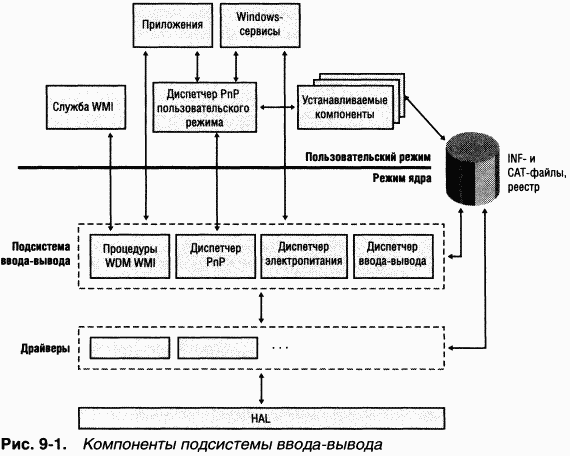 • Для установки драйверов используются INF-файлы; они связывают конкретное аппаратное устройство с драйвером, который берет на себя ведущую роль в управлении этим устройством. Содержимое INF-файла состоит из инструкций, описывающих соответствующее устройство, исходное и целевое местонахождение файлов драйвера, изменения, которые нужно внести в реестр при установке драйвера, и информацию о зависимостях драйвера. B САТ-файлах хранятся цифровые подписи, которые удостоверяют файлы драйверов, прошедших испытания в лаборатории Microsoft Windows Hardware Quality Lab (WHQL). • Уровень абстрагирования от оборудования (HAL) изолирует драйверы от специфических особенностей конкретных процессоров и контроллеров прерываний, поддерживая API, скрывающие межплатформенные различия. B сущности HAL является драйвером шины для тех устройств на материнской плате компьютера, которые не контролируются другими драйверами. Диспетчер ввода-вывода Диспетчер ввода-вывода (I/O manager) определяет модель доставки запросов на ввод-вывод драйверам устройств. Подсистема ввода-вывода управляется пакетами. Большинство запросов ввода-вывода представляется пакетами запросов ввода-вывода (I/O request packets, IRP), передаваемых от одного компонента подсистемы ввода-вывода другому. (Как вы еще убедитесь, исключением является быстрый ввод-вывод, при котором IRP не используются.) Подсистема ввода-вывода позволяет индивидуальному потоку приложения управлять сразу несколькими запросами на ввод-вывод. IRP — это структура данных, которая содержит информацию, полностью описывающую запрос ввода-вывода (подробнее об IRP см. раздел «Пакеты запросов ввода-вывода» далее в этой главе). Диспетчер ввода-вывода создает IRP (представляющий операцию ввода-вывода), передает указатель на IRP соответствующему драйверу и удаляет пакет по завершении операции ввода-вывода. Драйвер, получивший IRP, выполняет указанную в пакете операцию и возвращает IRP диспетчеру ввода-вывода, чтобы тот либо завершил эту операцию, либо передал пакет другому драйверу для дальнейшей обработки. Диспетчер ввода-вывода не только создает и уничтожает IRP, но и содержит общий для различных драйверов код, который они используют при обработке ввода-вывода. Благодаря этому драйверы стали проще и компактнее. Так, одна из функций диспетчера ввода-вывода позволяет драйверу вызывать другие драйверы. Этот диспетчер также управляет буферами запросов ввода-вывода, таймаутами драйверов и регистрирует, какие устанавливаемые файловые системы загружаются в операционную систему. Драйверы устройств могут вызывать около сотни функций, предоставляемых диспетчером ввода-вывода. Диспетчер ввода-вывода также предоставляет гибкие сервисы ввода-вывода, на основе которых подсистемы окружения (например, Windows и POSIX) реализуют свои функции. B их число входят весьма изощренные сервисы асинхронного ввода-вывода, которые дают возможность разработчикам создавать высокопроизводительные масштабируемые серверные приложения. Унифицированный модульный интерфейс драйверов позволяет диспетчеру ввода-вывода вызывать любой драйвер, ничего не зная о его структуре и внутреннем устройстве. Операционная система обрабатывает запросы на ввод-вывод так, будто они адресованы файлам; драйвер преобразует запросы к виртуальному файлу в запросы, специфичные для устройства. Драйверы также могут вызывать друг друга (через диспетчер ввода-вывода), обеспечивая многоуровневую независимую обработку запросов на ввод-вывод. Кроме обычных функций для открытия, закрытия, чтения и записи подсистема ввода-вывода Windows предоставляет ряд дополнительных функций, например для асинхронного, прямого и буферизованного ввода-вывода, а также для ввода-вывода по механизму «scatter/gather»* (см. раздел «Типы ввода-вывода» далее в этой главе). * Механизм, позволяющий интерпретировать, записывать и считывать физически нелинейную область памяти как единое целое. — Прим. перев. Типичная обработка ввода-вывода Большинство операций ввода-вывода не требует участия всех компонентов подсистемы ввода-вывода. Как правило, запрос на ввод-вывод выдается приложением, выполняющим соответствующую операцию (например, чтение данных с устройства); такие операции обрабатываются диспетчером ввода-вывода, одним или несколькими драйверами устройств и HAL. Как уже упоминалось, в Windows потоки выполняют операции ввода-вывода над виртуальными файлами. Операционная система абстрагирует все запросы на ввод-вывод, скрывая тот факт, что конечное устройство ввода-вывода может и не быть устройством с файловой структурой. Это позволяет обобщить интерфейс между приложениями и устройствами. Таким образом, виртуальный файл относится к любому источнику или приемнику ввода-вывода (файлу, каталогу, именованному каналу и почтовому ящику), который рассматривается как файл. Все считываемые или записываемые данные представляются простыми потоками байтов, направляемыми в виртуальные файлы. Приложения пользовательского режима (к какой бы подсистеме они ни относились — Windows или POSIX) вызывают документированные функции, которые в свою очередь обращаются к внутренним функциям подсистемы ввода-вывода для чтения/записи файла и для выполнения других операций. Запросы, адресованные виртуальным файлам, диспетчер ввода-вывода динамически направляет соответствующим драйверам устройств. Базовая схема обработки запроса на ввод-вывод показана на рис. 9–2. 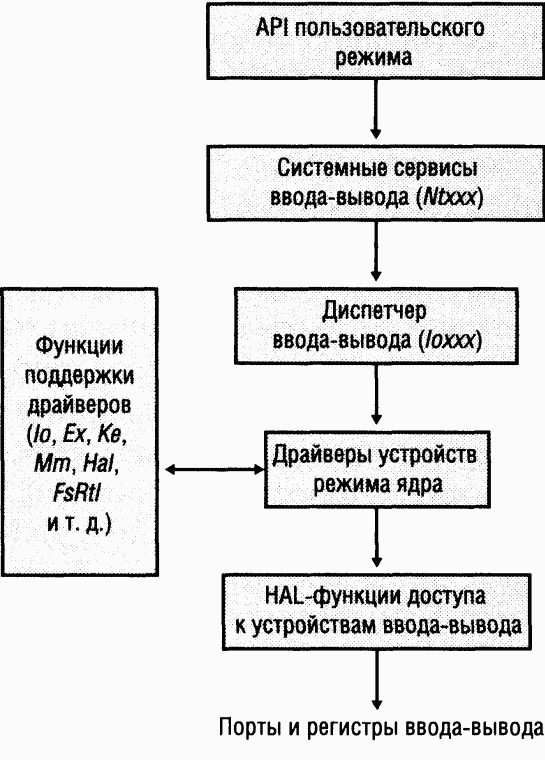 Рис. 9–2. Схема обработки типичного запроса на ввод-вывод Далее мы детальнее рассмотрим эти компоненты, исследуем различные типы драйверов устройств, рассмотрим их структуру, загрузку, инициализацию и обработку запросов на ввод-вывод. Кроме того, мы обсудим роль и функциональность диспетчеров PnP и электропитания. Драйверы устройств Для интеграции с диспетчером ввода-вывода и другими компонентами подсистемы ввода-вывода драйвер устройства должен быть написан в соответствии с правилами, специфичными для управляемого им типа устройств и для его роли в управлении такими устройствами. Здесь мы познакомимся с типами драйверов устройств, поддерживаемых Windows, и исследуем внутреннюю структуру драйвера устройства. Типы драйверов устройств Windows поддерживает множество типов драйверов устройств и сред их программирования. Среды программирования могут различаться даже для драйверов одного типа — в зависимости от типа устройства, для которого предназначен драйвер. Драйверы могут работать в двух режимах: в пользовательском или в режиме ядра. Windows поддерживает несколько типов драйверов пользовательского режима: • Драйверы виртуальных устройств (virtual device drivers, VDD) Используются для эмуляции 16-разрядных программ MS-DOS. Они перехватывают обращения таких программ к портам ввода-вывода и транслируют их в вызовы Windows-функций ввода-вывода, передаваемые реальным драйверам устройств. Поскольку Windows является полностью защищенной операционной системой, программы MS-DOS пользовательского режима не могут напрямую обращаться к аппаратным средствам — они должны делать это через драйверы устройств режима ядра. • Драйверы принтеров Драйверы подсистемы Windows, которые транслируют аппаратно-независимые запросы на графические операции в команды, специфичные для принтера. Далее эти команды обычно направляются драйверу режима ядра, например драйверу параллельного порта (Parport.sys) или драйверу порта принтера на USB-шине (Usb-print.sys). B этой главе основное внимание уделяется драйверам устройств, работающим в режиме ядра. Эти драйверы можно разбить на несколько основных категорий. • Драйверы файловой системы Принимают запросы на ввод-вывод и выполняют их, выдавая более специфические запросы драйверам устройств массовой памяти или сетевым драйверам. • PnP-драйверы Драйверы, работающие с оборудованием и интегрируемые с диспетчерами электропитания и PnP. B их число входят драйверы для устройств массовой памяти, видеоадаптеров, устройств ввода и сетевых адаптеров. • Драйверы, не отвечающие спецификации Plug and Play Также называются расширениями ядра. Расширяют функциональность системы, предоставляя доступ из пользовательского режима к сервисам и драйверам режима ядра. Они не интегрируются с диспетчерами PnP и электро- питания. K ним, в частности, относятся драйверы протоколов и сетевого API. Драйвер Regmon, описанный в главе 4, тоже входит в эту категорию. Категория драйверов режима ядра подразделяется на группы в зависимости от модели, на которой они основаны, и их роли в обслуживании запросов к устройствам. WDM-драйверы Это драйверы устройств, отвечающие спецификации Windows Driver Model (WDM). WDM требует от драйверов поддержки управления электропитанием, Plug and Play и WMI. Большинство драйверов Plug and Play построены как раз на модели WDM. Эта модель реализована в Windows, Windows 98 и Windows Millennium Edition, поэтому WDM-драйверы этих операционных систем совместимы на уровне исходного кода, а во многих случаях и на уровне двоичного кода. Существует три типа WDM-драйверов. • Драйверы шин Управляют логическими или физическими шинами. Примеры шин — PCMCIA, PCI, USB, IEEE 1394, ISA. Драйвер шины отвечает за распознавание устройств, подключенных к управляемой им шине, оповещение о них диспетчера PnP и управление параметрами электропитания шины. • Функциональные драйверы Управляют конкретным типом устройств. Драйверы шин представляют устройства функциональным драйверам через диспетчер PnP Функциональным считается драйвер, экспортирующий рабочий интерфейс устройства операционной системе. Как правило, это драйвер, больше других знающий о функционировании определенного устройства. • Драйверы фильтров Занимающие более высокий логический уровень, чем функциональные драйверы, они дополняют функциональность или изменяют поведение устройства либо другого драйвера. Так, утилиту для перехвата ввода с клавиатуры можно реализовать в виде драйвера фильтра клавиатуры, расположенного на более высоком уровне, чем функциональный драйвер клавиатуры. B WDM ни один драйвер не отвечает за все аспекты управления конкретным устройством. Драйвер шины определяет изменения в составе устройств на шине (при подключении и отключении устройств), помогает диспетчеру PnP в перечислении устройств на шине, обращается к специфичным для шины регистрам и в некоторых случаях управляет электропитанием подключенных к шине устройств. K аппаратной части устройства обычно обращается только функциональный драйвер. ПРИМЕЧАНИЕ B Windows 2000, Windows XP и Windows Server 2003 уровень HAL играет несколько иную роль, чем в Windows NT. До Windows 2000 сторонним поставщикам оборудования, которым нужно было добавить поддержку аппаратных шин, не поддерживаемых самой операционной системой, приходилось разрабатывать собственный HAL. Windows 2000, Windows XP и Windows Server 2003 позволяют сторонним разработчикам реализовать поддержку таких шин в виде драйверов шин. Многоуровневые драйверы Поддержка индивидуального устройства часто распределяется между несколькими драйверами, каждый из которых обеспечивает часть функциональности, необходимой для нормальной работы устройства. Кроме WDM-драйверов шин, функциональных драйверов и драйверов фильтров, оборудование могут поддерживать и следующие компоненты. • Драйверы классов устройств (class drivers) Реализуют обработку ввода-вывода для конкретного класса устройств, например дисковых устройств, ленточных накопителей или приводов CD-ROM, где аппаратные интерфейсы стандартизированы и один драйвер может обслуживать аналогичные устройства от множества производителей. • Порт-драйверы (port drivers) Обрабатывают запросы на ввод-вывод, специфичные для определенного типа порта ввода-вывода, например SCSI. Порт-драйверы реализуются как библиотеки функций режима ядра, а не как драйверы устройств. • Минипорт-драйверы (miniport drivers) Преобразуют универсальные запросы ввода-вывода к порту конкретного типа в запросы, специфичные для адаптера конкретного типа, например для SCSI-адаптера. Минипорт-драйверы являются истинными драйверами устройств, которые импортируют функции, предоставляемые порт-драйвером. Вот пример, который демонстрирует, как работают драйверы устройств. Драйвер файловой системы принимает запрос на запись данных в определенное место конкретного файла. Он преобразует его в запрос на запись определенного числа байтов по определенному «логическому» адресу на диске. После этого он передает этот запрос (через диспетчер ввода-вывода) простому драйверу диска. Последний в свою очередь преобразует запрос в физический адрес на диске (цилиндр/дорожка/сектор) и позиционирует головки дискового устройства для записи данных. Эта схема действий показана на рис. 9–3. Эта схема иллюстрирует разделение труда между двумя драйверами. Диспетчер ввода-вывода получает запрос на запись, в котором адрес записи относителен началу конкретного файла. Далее диспетчер ввода-вывода передает запрос драйверу файловой системы, который преобразует информацию запроса в адрес начала записи на диске и число байтов, которые нужно записать на диск. Драйвер файловой системы передает через диспетчер ввода-вывода запрос драйверу диска, который транслирует его в физический адрес на диске и переносит нужные данные. 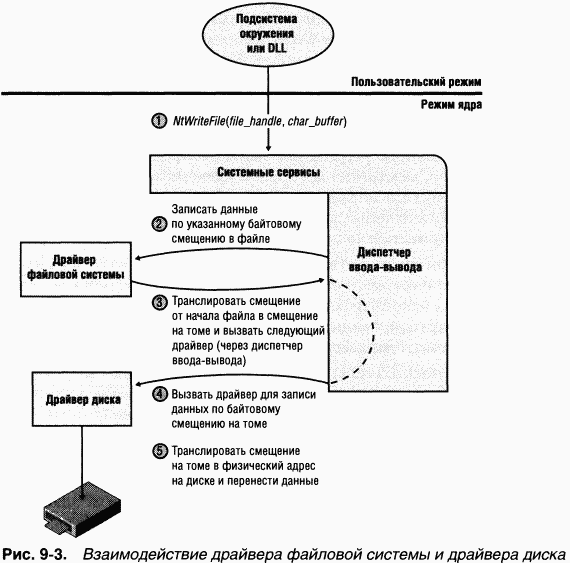 Поскольку все драйверы — и устройств, и файловой системы — предоставляют операционной системе одинаковую инфраструктуру, в их иерархию легко добавить еще один драйвер, не изменяя существующие драйверы или подсистему ввода-вывода. Например, введя соответствующий драйвер, можно логически представить несколько дисков как один большой диск. Такой драйвер, кстати, имеется в Windows — он обеспечивает поддержку отказоустойчивых дисков. (Хотя этот драйвер присутствует во всех версиях Windows, поддержка отказоустойчивых дисков доступна лишь в серверных версиях Windows.) Драйвер диспетчера томов вполне логично размещается между драйверами файловой системы и дисков, как показано на рис. 9–4. Подробнее о драйверах диспетчера томов см. в главе 10. 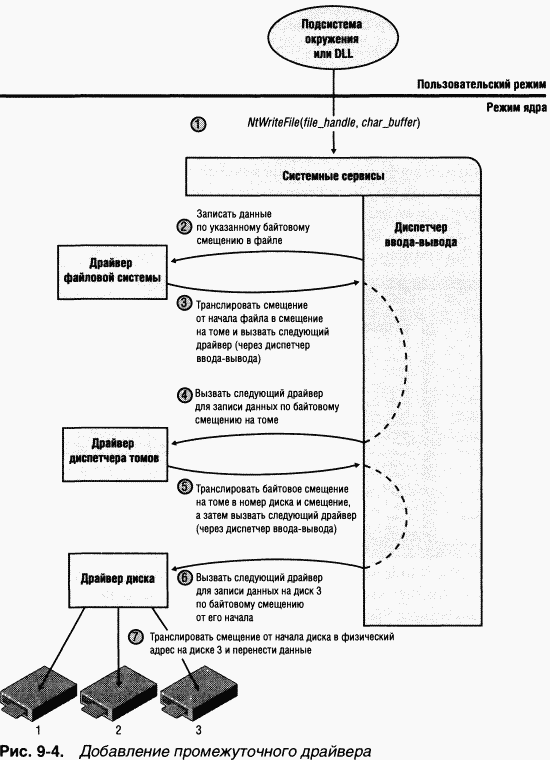 ЭКСПЕРИМЕНТ: просмотр списка загруженных драйверов Вы можете увидеть список зарегистрированных драйверов в системе Windows 2000, перейдя в раздел Drivers (Драйверы) оснастки Computer Management (Управление компьютером) в Microsoft Management Console (MMC) (Консоль управления Microsoft) или щелкнув правой кнопкой мыши значок My Computer (Мой компьютер) на рабочем столе и выбрав из контекстного меню команду Manage (Управление). Оснастка Computer Management также доступна в подменю Administrative Tools (Администрирование). Чтобы добраться до раздела Drivers в Computer Management, последовательно раскройте узлы System Tools (Служебные программы), System Information (Сведения о системе) и Software Environment (Программная среда), как показано ниже. 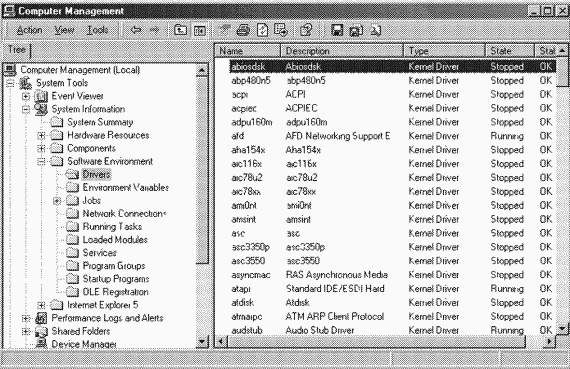 B Windows XP и Windows Server 2003 можно получить ту же информацию, запустив утилиту Msinfo32.exe из диалогового окна Run (Запуск программы). Выберите System Drivers (Системные драйверы) в Software Environment (Программная среда) для вывода списка драйверов, сконфигурированных в системе. Te из них, которые загружены на данный момент, помечены словом «Yes» (Да) в столбце Started (Работает). Список загруженных драйверов режима ядра можно просмотреть и с помощью Process Explorer (wwwsysinternals.com). Запустите Process Explorer, укажите процесс System и выберите DLLs из подменю Lower Pane в меню View. Process Explorer перечисляет загруженные драйверы, их имена, информацию о версиях, включая название компании и описание, а также адрес загрузки (предполагается, что вы настроили отображение соответствующих столбцов в окне Process Explorer). 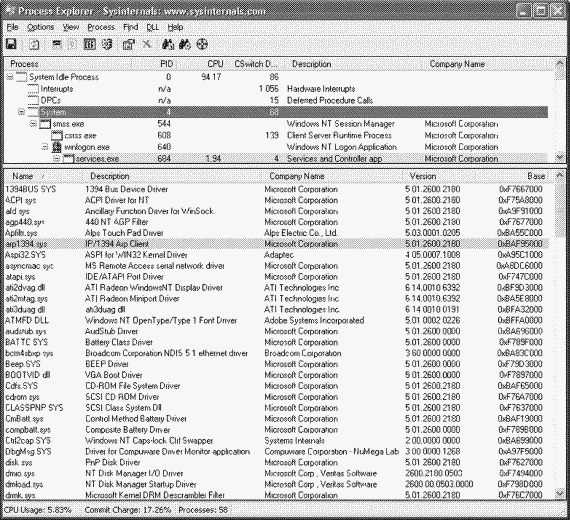 Наконец, если вы изучаете аварийный дамп (или «снимок» работающей системы) с помощью отладчика ядра, то можете получить аналогичные сведения командой Im kv: 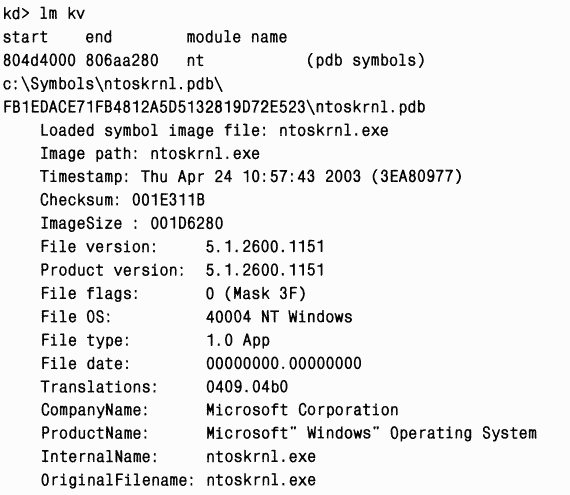 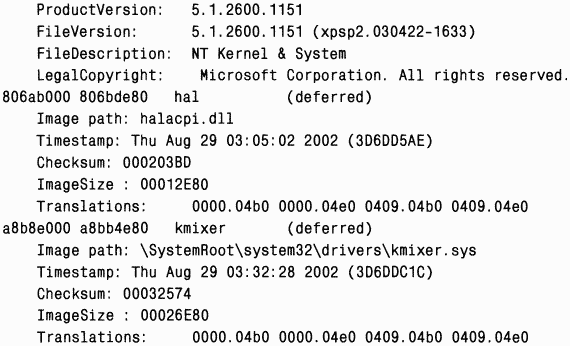 Структура драйвера Выполнением драйверов устройств управляет подсистема ввода-вывода. Драйвер устройства состоит из набора процедур, вызываемых на различных этапах обработки запроса ввода-вывода. Основные процедуры драйвера показаны на рис. 9–5. 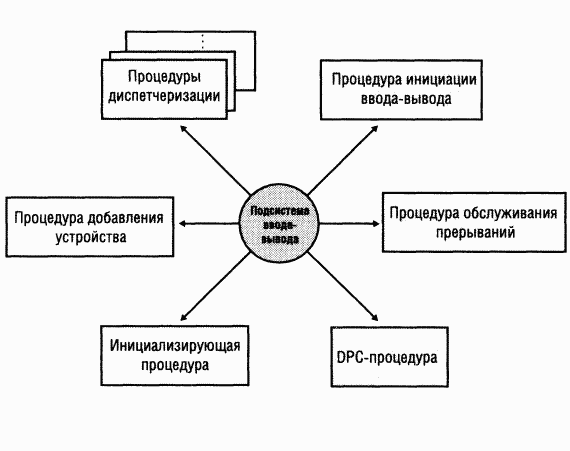 • Инициализирующая процедура Диспетчер ввода-вывода выполняет инициализирующую процедуру драйвера (которая обычно называется DriverEntry) при загрузке этого драйвера в операционную систему. Данная процедура регистрирует остальные процедуры драйвера в диспетчере ввода-вывода, заполняя соответствующей информацией системные структуры данных, и выполняет необходимую глобальную инициализацию драйвера. • Процедура добавления устройства Такие процедуры реализуются в драйверах, поддерживающих Plug and Play. Через эту процедуру диспетчер PnP посылает драйверу уведомление при обнаружении устройства, за которое отвечает данный драйвер. Выполняя эту процедуру, драйвер обычно создает объект «устройство», представляющий аппаратное устройство. • Процедуры диспетчеризации Это основные функции, предоставляемые драйвером устройства, например для открытия, закрытия, чтения, записи и реализации других возможностей устройства, файловой системы или сети. Диспетчер ввода-вывода, вызванный для выполнения операции ввода-вывода, генерирует IRP и обращается к драйверу через одну из его процедур диспетчеризации. • Процедура инициации ввода-вывода C помощью этой процедуры драйвер может инициировать передачу данных как на устройство, так и с него. Эта процедура определяется лишь в драйверах, использующих поддержку диспетчера ввода-вывода для помещения входящих запросов в очередь. Диспетчер ввода-вывода ставит в очередь IRP для драйвера, гарантируя одновременную обработку им только одного IRP Большинство драйверов обрабатывают сразу несколько IRP, но создание очереди имеет смысл для некоторых драйверов, в частности для драйвера клавиатуры. • Процедура обслуживания прерываний (ISR) Когда устройство генерирует прерывание, диспетчер прерываний ядра передает управление этой процедуре. B модели ввода-вывода Windows процедуры ISR работают на уровне DIRQL (Device IRQL), поэтому они выполняют минимум действий во избежание слишком продолжительной блокировки прерываний более низкого уровня (подробнее об IRQL см. главу 3). Для выполнения остальной части обработки прерывания ISR ставит в очередь DPC (deferred procedure call), выполняемый при более низком IRQL (уровня «DPC/ dispatch»). ISR имеются лишь в драйверах устройств, управляемых прерываниями, — например в драйвере файловой системы ISR нет. • DPC-процедура обработки прерываний DPC-процедура выполняет основную часть обработки прерывания, оставшуюся после выполнения ISR. Она работает при более низком IRQL (уровня «DPC/dispatch»), чем ISR, чтобы не блокировать без необходимости другие прерывания. DPC-процедура инициирует завершение текущей операции ввода-вывода и выполнение следующей операции ввода-вывода из очереди на данном устройстве. У многих драйверов устройств имеются процедуры, не показанные на рис. 9–5. • Одна или несколько процедур завершения ввода-вывода У драйвера могут быть процедуры завершения ввода-вывода, уведомляющие его об окончании обработки IRP драйвером более низкого уровня. Например, диспетчер ввода-вывода вызывает процедуру завершения ввода-вывода драйве- pa файловой системы, когда драйвер устройства заканчивает передачу данных в файл или из него. Эта процедура уведомляет драйвер файловой системы об удачном или неудачном завершении операции или о ее отмене, а также позволяет драйверу файловой системы освободить ресурсы. • Процедура отмены ввода-вывода Если операция ввода-вывода может быть отменена, драйвер определяет одну или более процедур отмены ввода-вывода. Получив IRP для запроса ввода-вывода, который может быть отменен, драйвер связывает с IRP процедуру отмены. Если поток, выдавший запрос на ввод-вывод, завершается до окончания обработки запроса или отменяет операцию (например, вызовом Windows-функции CancelIo), диспетчер ввода-вывода выполняет процедуру отмены, связанную с IRP (если таковая есть). Процедура отмены отвечает за выполнение любых действий, необходимых для освобождения всех ресурсов, выделенных при обработке IRP, а также за завершение IRP со статусом отмены. • Процедура выгрузки Эта процедура освобождает все системные ресурсы, задействованные драйвером, после чего диспетчер ввода-вывода может удалить их из памяти. При выполнении процедуры выгрузки обычно освобождаются ресурсы, выделенные процедурой инициализации. Драйвер может загружаться и выгружаться во время работы системы. • Процедура уведомления о завершении работы системы Эта процедура позволяет драйверу проводить очистку при завершении работы системы. • Процедуры регистрации ошибок При возникновении неожиданных ошибок (например, когда на диске появляется поврежденный блок), процедуры регистрации ошибок, принадлежащие драйверу, уведомляют о них диспетчер ввода-вывода. Последний записывает эту информацию в файл журнала ошибок. ПРИМЕЧАНИЕ Большинство драйверов устройств написано на С. Применение языка ассемблера крайне не рекомендуется из-за его сложности и из-за того, что он затрудняет перенос драйвера между аппаратными архитектурами вроде x86, х64 и IА64. Объекты «драйвер» и «устройство» Когда поток открывает описатель объекта «файл» (этот процесс описывается в разделе «Обработка ввода-вывода» далее в этой главе), диспетчер ввода-вывода, исходя из имени этого объекта, должен определить, к какому драйверу (или драйверам) нужно обратиться для обработки запроса. Более того, диспетчер ввода-вывода должен знать, где найти эту информацию, когда в следующий раз поток вновь воспользуется тем же описателем файла. Для этого предназначены следующие объекты. • Объект «драйвер», представляющий отдельный драйвер в системе. Именно от этого объекта диспетчер ввода-вывода получает адрес процедуры диспетчеризации (точки входа) драйвера. • Объект «устройство», представляющий физическое или логическое устройство в системе и описывающий его характеристики, например границы выравнивания буферов и адреса очередей для приема IRP, поступающих на это устройство. Диспетчер ввода-вывода создает объект «драйвер» при загрузке в систему соответствующего драйвера и вызывает его инициализирующую процедуру (например, DriverEntry), которая записывает в атрибуты объекта точки входа этого драйвера. После загрузки драйвер может создавать объекты «устройство» для представления устройств или даже для формирования интерфейса драйвера (вызовом IoCreateDevice или IoCreateDeviceSecure). Однако большинство PnP-драйверов создают объекты «устройство» с помощью своих процедур добавления устройств, когда диспетчер PnP информирует их о присутствии управляемого ими устройства. C другой стороны, драйверы, не отвечающие спецификации Plug and Play, создают объекты «устройство» при вызове диспетчером ввода-вывода их инициализирующих процедур. Диспетчер ввода-вывода выгружает драйвер после удаления его последнего объекта «устройство», когда ссылок на устройство больше нет. Создавая объект «устройство», драйвер может присвоить ему имя. Тогда этот объект помещается в пространство имен диспетчера объектов. Драйвер может определить имя этого объекта явно или позволить диспетчеру ввода-вывода сгенерировать его автоматически (о пространстве имен диспетчера объектов см. главу 3). По соглашению объекты «устройство» помещаются в каталог \Device пространства имен, недоступный приложениям через Windows API. ПРИМЕЧАНИЕ Некоторые драйверы размещают объекты «устройство» в каталогах, отличных от \Device. Так, диспетчер томов Logical Disk Manager создает объекты «устройство», представляющие разделы жесткого диска, в каталоге \Device\HarddiskDmVolumes (подробнее на эту тему см. главу 10). Чтобы сделать объект «устройство» доступным для приложений, драйвер должен создать в каталоге \Global?? (или в каталоге \?? в Windows 2000) символьную ссылку на имя этого объекта в каталоге \Device. Драйверы, не поддерживающие Plug and Play, и драйверы файловой системы обычно создают символьную ссылку с общеизвестным именем (скажем, \Device\Hardware2). Поскольку общеизвестные имена не срабатывают в средах с динамически меняющимся составом оборудования, PnP-драйверы предоставляют один или несколько интерфейсов через функцию IoRegisterDeviceInterface, передавая ей GUID, определяющий тип предоставляемой функциональности. GUID являются 128-битными числами, которые можно генерировать с помощью утилиты Guidgen, входящей в состав DDK и Platform SDK. Диапазон чисел, который может быть представлен 128 битами, гарантирует, что каждый GUID, созданный этой утилитой, всегда будет глобально уникальным. IoRegisterDeviceInterface определяет символьную ссылку, сопоставляемую с экземпляром объекта «устройство». Однако, прежде чем диспетчер ввода-вывода действительно создаст ссылку, драйвер должен вызвать функцию IoSetDeviceInterfaceState, чтобы разрешить использование интерфейса этого устройства. Обычно драйвер делает это, когда диспетчер PnP посылает ему команду start-device для запуска устройства. Приложение, которому нужно открыть объект «устройство», представленный GUID-идентификатором, может вызывать PnP-функции настройки, например SetupDiEnumDeviceInterfaces для перечисления интерфейсов, доступных по конкретному GUID, и получения имен символьных ссылок, с помощью которых может быть открыт объект «устройство». Чтобы получить дополнительную информацию (например, автоматически сгенерированное имя устройства), приложение вызывает функцию SetupDiGetDeviceInterface-Detail для всех устройств, перечисленных SetupDiEnumDeviceInterfaces. Получив от SetupDiGetDeviceInterfaceDetail имя устройства, приложение обращается к Windows-функции CreateFile, чтобы открыть устройство и получить его описатель. ЭКСПЕРИМЕНТ: просмотр каталога \Device Для просмотра имен устройств в каталоге \Device пространства имен диспетчера объектов можно использовать утилиту Winobj (wwwsysin ternals.com) или команду !object отладчика ядра. Ниже показан пример символьной ссыпки, созданной диспетчером ввода-вывода и указывающей на объект «устройство» с автоматически сгенерированным именем. 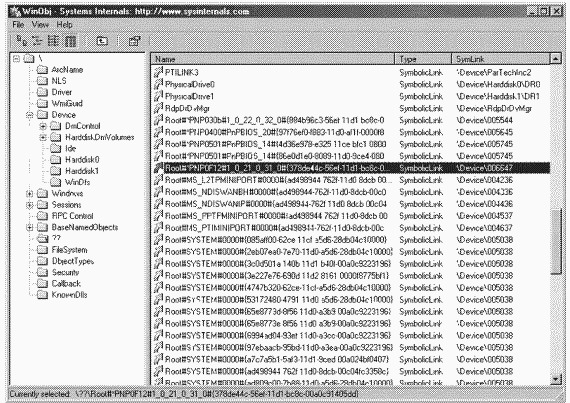 Команда !object отладчика ядра для каталога \Device выводит следующую информацию. 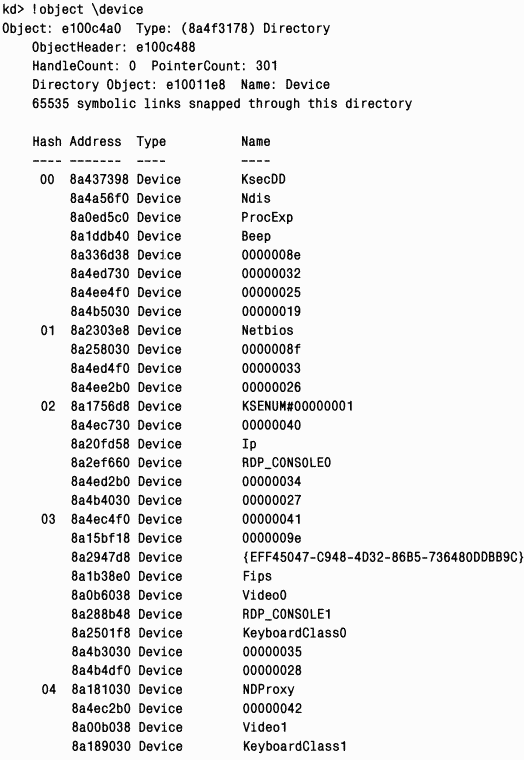 При выполнении команды !object с указанием объекта-каталога диспетчера объектов отладчик ядра записывает дамп содержимого каталога в соответствии с его внутренней организацией в диспетчере объектов. Для ускорения поиска каталог хранит объекты в хэш-таблице, основанной на хэше имен объектов, поэтому команда !object перечисляет объекты так, как они хранятся в каждой корзине (bucket) хэш-таблицы каталога. Как видно на рис. 9–6, объект «устройство» ссыпается на свой объект «драйвер», благодаря чему диспетчер ввода-вывода знает, из какого драйвера нужно вызвать процедуру при получении запроса ввода-вывода. C помощью объекта «устройство» он находит объект «драйвер», который представляет драйвер, обслуживающий устройство. После этого он обращается к объекту «драйвер», используя номер функции из исходного запроса; каждый номер функции соответствует точке входа драйвера (номера функций на рис. 9–6 подробнее описываются в разделе «Блок стека IRP» далее в этой главе). C объектом «драйвер» нередко сопоставляется несколько объектов «устройство». Список объектов «устройство» представляет физические и логические устройства, управляемые драйвером. Так, для каждого раздела жесткого диска имеется отдельный объект «устройство» с информацией, специфичной для данного раздела. Ho для обращения ко всем разделам используется один и тот же драйвер жесткого диска. При выгрузке драйвера из системы диспетчер ввода-вывода с помощью очереди объектов «устройство» определяет устройства, на которые повлияет удаление драйвера. 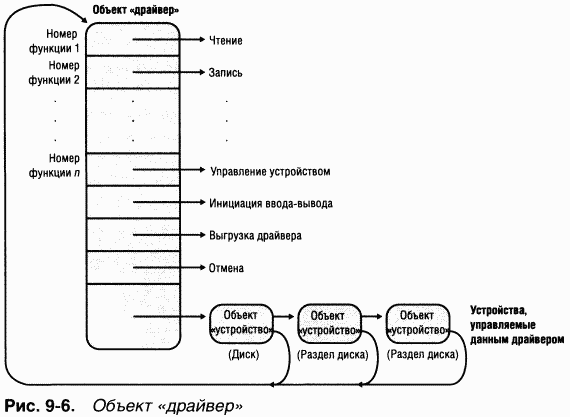 ЭКСПЕРИМЕНТ: исследуем объекты «драйвер» и «устройство» Эти объекты можно исследовать с помощью команд !drvobj и !devobj отладчика ядра. Следующий пример относится к объекту «драйвер» для драйверов класса «клавиатура». У этого объекта имеется единственный объект «устройство».  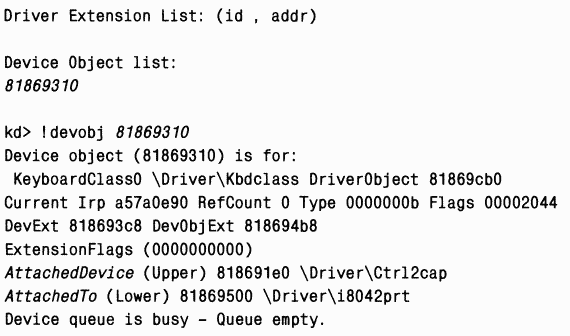 Заметьте, что команда !devobj заодно сообщает адреса и имена любых объектов «устройство», поверх которых размещен просматриваемый вами объект (строка AttachedTo), а также объектов «устройство», размещенных над указанным объектом (строка AttachedDevice). Использование объектов для регистрации информации о драйверах означает, что диспетчеру ввода-вывода не нужно знать никаких деталей реализации драйверов. Он просто находит драйвер по указателю, тем самым позволяя легко загружать новые драйверы и обеспечивая их переносимость. Кроме того, представление устройств и драйверов разными объектами упрощает подсистеме ввода-вывода закрепление драйверов за дополнительными устройствами, которые появляются при изменении конфигурации системы. Открытие устройств Объекты «файл» являются структурами режима ядра, которые точно соответствуют определению объектов в Windows: это системные ресурсы, доступные для совместного использования двум или нескольким процессам, у них могут быть имена, их безопасность обеспечивается моделью защиты объектов, и они поддерживают синхронизацию. Хотя большинство разделяемых ресурсов в Windows базируется в памяти, основная часть ресурсов, с которыми имеет дело подсистема ввода-вывода, размещается на физических устройствах или представляет их. Несмотря на эту разницу, операции над совместно используемыми ресурсами подсистемы ввода-вывода осуществляются как над объектами. Объекты «файл» — представление ресурсов в памяти, которое обеспечивает чтение и запись данных в эти ресурсы. B таблице 9–1 перечислены некоторые атрибуты объектов «файл». Описание и размеры полей см. в определении структуры FILE_OBJECT в Ntddk.h. 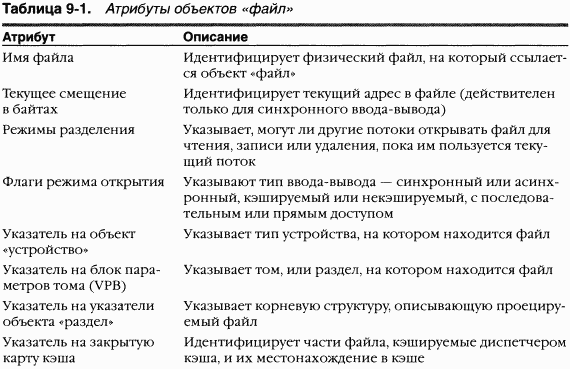 ЭКСПЕРИМЕНТ: просмотр структуры данных объекта «файл» Вы можете просмотреть содержимое этой структуры с помощью команды dt отладчика ядра: 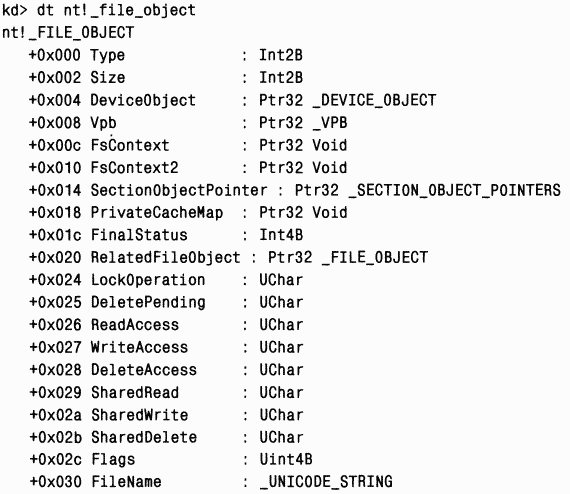 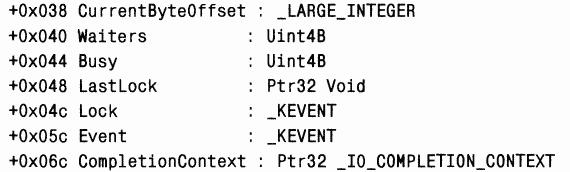 Когда поток открывает файл или простое устройство, диспетчер ввода-вывода возвращает описатель объекта «файл». Рис. 9–7 иллюстрирует, что происходит при открытии файла. B этом примере С-программа (1) вызывает из стандартной библиотеки функцию fopen, которая в свою очередь вызывает Windows-функцию CreateFile (2). Далее DLL подсистемы Windows (в данном случае — Kernel32.dll) вызывает функцию NtCreateFile из Ntdll.dll (3). Эта функция в Ntdll.dll содержит соответствующие команды, вызывающие переход в режим ядра в диспетчер системных сервисов, который и обращается к настоящей функции NtCreateFile (4) из Ntoskrnl.exe (о диспетчеризации системных сервисов см. главу 3). 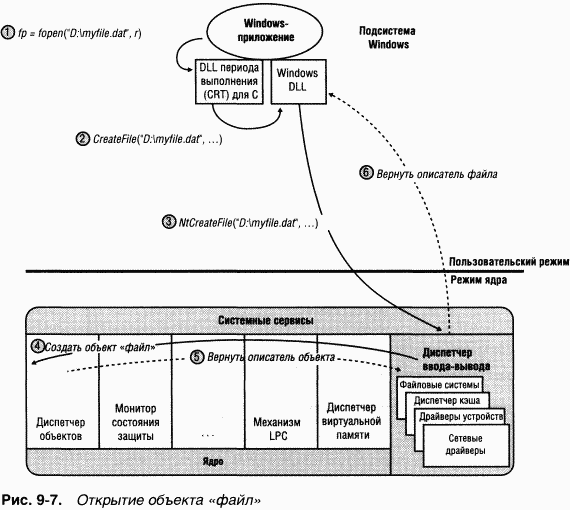 ПРИМЕЧАНИЕ Объекты «файл» представляют открытые экземпляры файлов, а не сами файлы. B отличие от UNIX-систем, где используются vnode, в Windows представление файла не определено — системные драйверы Windows определяют свои представления. Как и другие объекты исполнительной системы, файлы защищаются дескрипторами защиты, которые содержат список управления доступом (ACL). Чтобы выяснить, позволяет ли ACL файла получить процессу доступ того типа, который был запрошен его потоком, диспетчер ввода-вывода обращается к системе защиты. Если да, диспетчер объектов (5,6) разрешает доступ и сопоставляет предоставленные права доступа с описателем файла, возвращаемым потоку. Если этому или другому потоку того же процесса понадобятся дополнительные операции с файлом, не указанные в исходном запросе, ему придется открыть новый описатель, по которому тоже будет проведена проверка прав доступа (подробнее о защите объектов см. главу 8). ЭКСПЕРИМЕНТ: просмотр описателей устройств У любого процесса, открывшего описатель какого-либо устройства, в таблице описателей появляется объект «файл», соответствующий открытому экземпляру. Для просмотра таких описателей вполне годится Process Explorer: выберите процесс и пометьте Show Lower Pane в меню View и Handles в подменю Lower Pane View меню View. Отсортируйте по столбцу Туре и прокрутите содержимое до того места, где показываются описатели, представляющие объекты «файл»; они помечаются как «File». 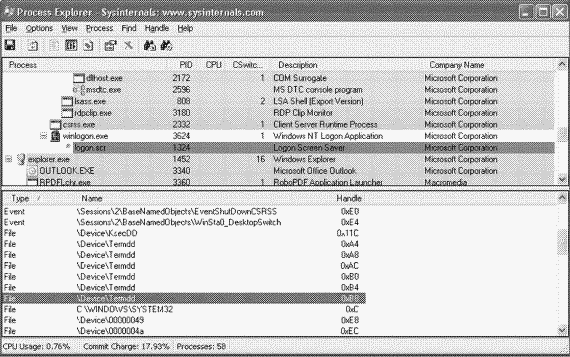 B данном примере у процесса Csrss имеются открытые описатели объектов «файл», которые представляют открытые экземпляры устройств и получают автоматически генерируемые имена, а также описатели объектов «файл», принадлежащих драйверу службы терминалов. Чтобы просмотреть конкретный объект «файл» в отладчике ядра, сначала определите адрес этого объекта. Следующая команда выводит сведения о выделенном на иллюстрации описателе (0xB8), который принадлежит процессу Csrss.exe с идентификатором 2332 (0x91c): 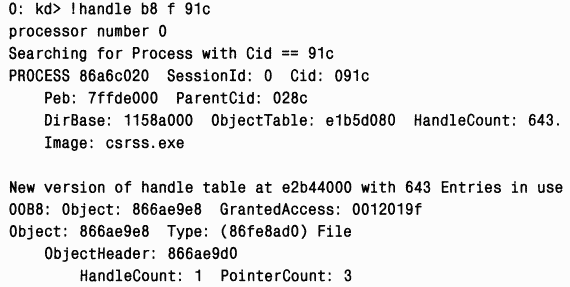 Поскольку это объект «файл», вы можете получить информацию о нем командой !fileobj: 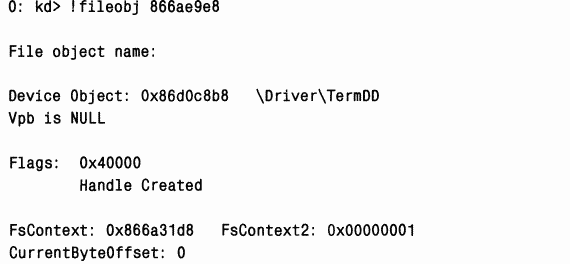 Поскольку объект «файл» — представление разделяемого ресурса в памяти, а не сам ресурс, он отличается от остальных объектов исполнительной системы. Объект «файл» содержит лишь данные, уникальные для описателя объекта, тогда как собственно файл — совместно используемые данные или текст. Всякий раз, когда поток открывает описатель файла, создается новый объект «файл» с новым набором атрибутов, специфичным для этого описателя. Например, атрибут «текущее смещение в байтах» определяет место в файле, где будут записаны или считаны следующие данные по текущему описателю. У каждого описателя одного и того же файла свое значение атрибута «текущее смещение в байтах». Кроме того, объект «файл» уникален для процесса; исключение составляют случаи, когда процесс дублирует описатель файла для передачи другому процессу (через Windows-функцию DuplicateHandle) или когда дочерний процесс наследует описатель файла от родительского. Только в этих двух случаях процессы располагают отдельными описателями, которые ссылаются на один и тот же объект «файл». Описатель файла уникален для процесса, но определяемый им физический ресурс — нет. Поэтому, как и при доступе к любому другому общему ресурсу, потоки должны синхронизировать свое обращение к совместно используемым файлам, каталогам и устройствам. Если, например, поток что-то записывает в файл, то при открытии описателя файла он должен указать монопольный доступ для записи, чтобы другие потоки не могли записывать в этот файл одновременно с первым потоком. B качестве альтернативы поток может заблокировать на время записи часть файла с помощью Windows-функции LockFile. Имя открываемого файла включает имя объекта «устройство», который представляет устройство, содержащее файл. Например, \Device\FloppyO\Myfile.dat ссылается на файл Myfile.dat на дискете в дисководе А. Подстрока «\Device\FloppyO» является внутренним именем объекта «устройство», представляющего данный дисковод. При открытии файла Myfile.dat диспетчер ввода-вывода создает объект «файл», сохраняет в нем указатель на объект «устройство» FloppyO и возвращает описатель файла вызывающему потоку. Впоследствии, когда вызывающий поток воспользуется описателем файла, диспетчер ввода-вывода сможет обращаться непосредственно к объекту FloppyO. Учтите, что внутренние имена устройств неприменимы в Window's-приложениях. Для них имена устройств должны находиться в специальном каталоге пространства имен диспетчера объектов — \?? (в Windows 2000) или \Global?? (в Windows XP и Windows Server 2003). B этом каталоге содержатся символьные ссылки на внутренние имена устройств. За создание ссылок в этом каталоге отвечают драйверы устройств. Вы можете просмотреть и даже изменить эти ссылки программным способом, через Windows-функции QueryDosDevice и DefineDosDevice. ЭКСПЕРИМЕНТ: просмотр сопоставлений Windows-имен устройств внутренним именам устройств Утилита Winobj (wwwsysinternak.com) позволяет исследовать символьные ссылки, определяющие пространство Windows-имен устройств. Запустите Winobj и выберите каталог \?? в Windows 2000 или \Global?? в Windows XP либо Windows Server 2003. 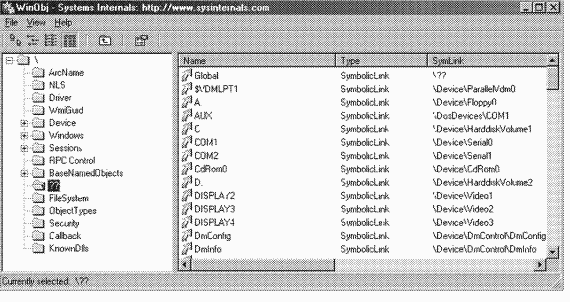 Обратите внимание на символьные ссылки справа. Попробуйте дважды щелкнуть устройство С: — вы должны увидеть нечто вроде того, что показано ниже. 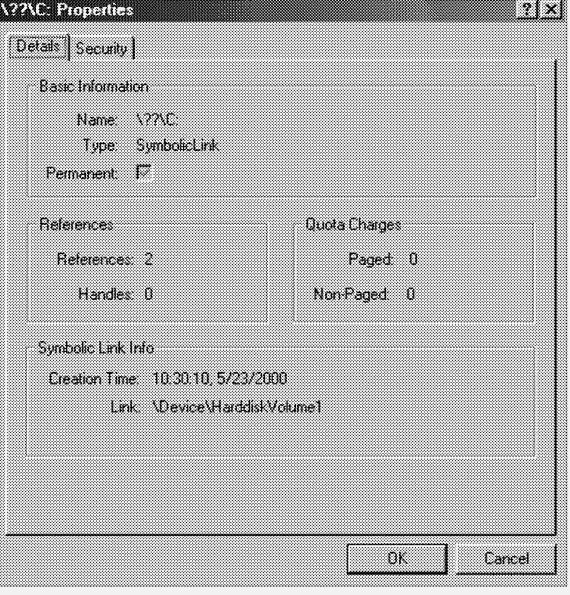 С: представляет собой символьную ссылку на внутреннее устройство с именем \Device\HarddiskVolumel, или на первый том первого жесткого диска в системе. Элемент COMl, показанный Winobj, — символьная ссылка на \Device\SerialO и т. д. Попробуйте создать собственные ссылки командой subst в командной строке. Обработка ввода-вывода Теперь, когда мы рассмотрели структуру и типы драйверов, а также поддерживающие их структуры данных, давайте обсудим то, как запросы ввода-вывода проходят по системе. Обработка запросов ввода-вывода включает несколько предсказуемых этапов. Наборы операций, выполняемых на этих этапах, варьируются в зависимости от того, какой драйвер управляет устройством, которому адресован запрос, — одно- или многоуровневый. Ho обработка зависит и от того, какой ввод-вывод запрошен — синхронный или асинхронный. Так что для начала мы рассмотрим эти два типа ввода-вывода и уже после этого перейдем к другим темам. Типы ввода-вывода Приложения могут выдавать запросы ввода-вывода различных типов, например синхронного, асинхронного, проецируемого (данные с устройства проецируются на адресное пространство приложения для доступа через виртуальную память приложения, а не API-функции ввода-вывода), а также ввода-вывода, при котором данные передаются между устройством и непрерывными буферами приложения за один запрос. Более того, диспетчер ввода-вывода позволяет драйверам реализовать специфический интерфейс ввода-вывода, что нередко обеспечивает сокращение числа IRP, необходимых для обработки ввода-вывода. B этом разделе мы рассмотрим все типы ввода-вывода. Синхронный и асинхронный ввод-вывод Большинство операций ввода-вывода приложений являются синхронными, т. е. приложение ждет, когда устройство выполнит передачу данных и вернет код статуса по завершении операции ввода-вывода. После этого программа продолжает работу и немедленно использует полученные данные. B таком простейшем варианте Windows-функции ReadFile и WriteFile выполняются синхронно. Перед возвратом управления они должны завершить операцию ввода-вывода. Асинхронный ввод-вывод позволяет приложению выдать запрос на ввод-вывод и продолжить выполнение, не дожидаясь передачи данных устройством. Этот тип ввода-вывода увеличивает эффективность работы приложения, позволяя заниматься другими задачами, пока выполняется операция ввода-вывода. Для использования асинхронного ввода-вывода вы должны указать при вызове CreateFile флаг FILE_FLAG_OVERLAPPED. Конечно, инициировав операцию асинхронного ввода-вывода, поток должен соблюдать осторожность и не обращаться к запрошенным данным до их получения от устройства. Следовательно, поток должен синхронизировать свое выполнение с завершением обработки запроса на ввод-вывод, отслеживая описатель синхронизирующего объекта (которым может быть событие, порт завершения ввода-вывода или сам объект «файл»), который по окончании ввода-вывода перейдет в свободное состояние. Независимо от типа запроса операции ввода-вывода, инициированные драйвером в интересах приложения, выполняются асинхронно, т. е. после выдачи запроса драйвер устройства возвращает управление подсистеме ввода-вывода. A когда она вернет управление приложению, зависит от типа запроса. Схема управления при инициации операции чтения показана на рис. 9–8. Заметьте, что ожидание зависит от состояния флага перекрытия в объекте «файл» и реализуется функцией NtReadFile в режиме ядра. Вы можете проверить статус незавершенной операции асинхронного ввода-вывода вызовом Windows-функции HasOverlappedIoCompleted. При использовании портов завершения ввода-вывода с той же целью можно вызывать GetQueuedCompletionStatus. 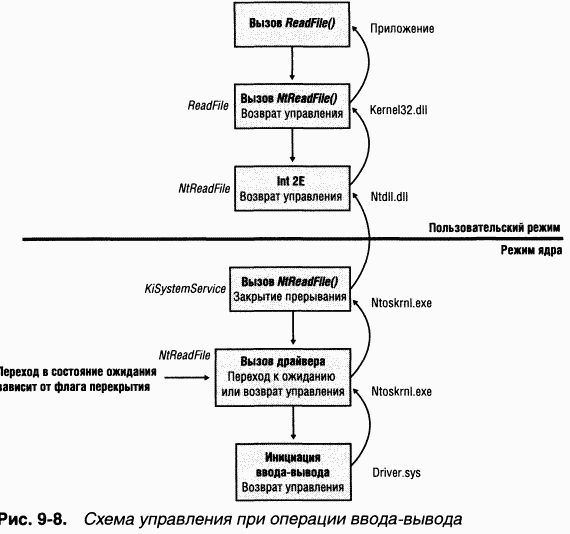 Быстрый ввод-вывод Быстрый ввод-вывод (fast I/O) — специальный механизм, который позволяет подсистеме ввода-вывода напрямую, не генерируя IRP, обращаться к драйверу файловой системы или диспетчеру кэша (быстрый ввод-вывод описывается в главах 11 и 12). Драйвер регистрирует свои точки входа для быстрого ввода-вывода, записывая их адреса в структуру, на которую ссылается указатель PFASTIODISPATCH его объекта «драйвер». ЭКСПЕРИМЕНТ: просмотр процедур быстрого ввода-вывода, зарегистрированных драйвером Список процедур быстрого ввода-вывода, зарегистрированных драйвером в своем объекте «драйвер», выводит команда !drvobj отладчика ядра. Ho такие процедуры обычно имеют смысл только для драйверов файловой системы. Ниже показан список процедур быстрого ввода-вывода для объекта драйвера файловой системы NTFS.  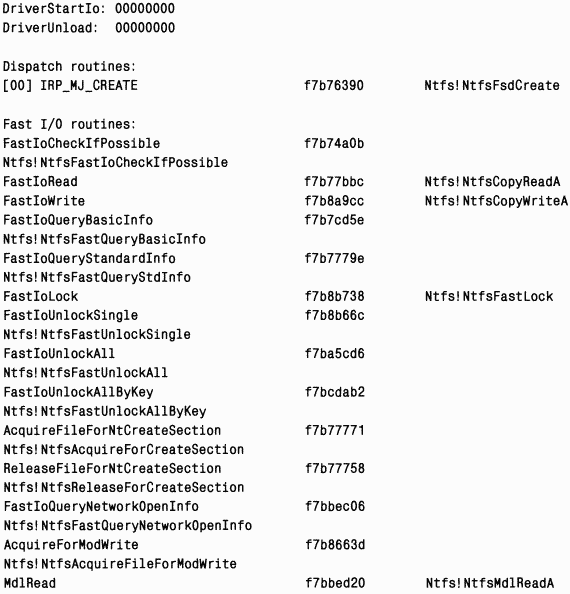 Как показывает вывод, NTFS зарегистрировала свою процедуру NtfsFastIoCheckIfPossible как элемент FastIoCheckIfPossible списка процедур быстрого ввода-вывода. По имени этого элемента можно догадаться, что диспетчер ввода-вывода вызывает эту функцию перед выдачей запроса на быстрый ввод-вывод и в ответ драйвер сообщает, возможны ли операции быстрого ввода-вывода применительно к данному файлу. Ввод-вывод в проецируемые файлы и кэширование файлов Ввод-вывод в проецируемые файлы (mapped file I/O) — важная функция подсистемы ввода-вывода, поддерживаемая ею совместно с диспетчером памяти (о проецируемых файлах см. главу 7). Термин «ввод-вывод в проецируемые файлы» относится к возможности интерпретировать файл на диске как часть виртуальной памяти процесса. Программа может обращаться к такому файлу как к большому массиву, не прибегая к буферизации или дисковому вводу-выводу. При доступе программы к памяти диспетчер памяти использует свой механизм подкачки для загрузки нужной страницы из дискового файла. Если программа изменяет какие-то данные в своем виртуальном адресном пространстве, диспетчер памяти записывает эти данные обратно в дисковый файл в ходе обычной операции подкачки страниц. Ввод-вывод в проецируемые файлы доступен в пользовательском режиме через Windows-функции CreateFileMapping и MapViewOfFile. B самой операционной системе такой ввод-вывод используется при выполнении важных операций — при кэшировании файлов и активизации образов (загрузке и запуске исполняемых программ). Другим потребителем этого типа ввода-вывода является диспетчер кэша. Файловые системы обращаются к диспетчеру кэша для проецирования файлов данных на виртуальную память, что ускоряет работу программ, интенсивно использующих ввод-вывод. По мере использования файла диспетчер памяти подгружает в память страницы, к которым производится обращение. Если большинство систем кэширования выделяет для кэширования фиксированную область памяти, то кэш Windows расширяется или сокращается в зависимости от объема свободной памяти. Такое изменение размера кэша возможно благодаря тому, что диспетчер кэша опирается на соответствующую поддержку со стороны диспетчера памяти (см. главу 7). Используя преимущества подсистемы подкачки страниц диспетчера памяти, диспетчер кэша избегает дублирования работы, уже проделанной диспетчером памяти. (Внутреннее устройство диспетчера кэша рассматривается в главе 11.) Ввод-вывод по механизму «scatter/gather» Windows также поддерживает особый вид высокопроизводительного ввода-вывода с использованием механизма «scatter/gather»; он доступен через Windows-функции ReadFileScatter и WriteFileGather. Эти функции позволяют приложению в рамках одной операции считывать или записывать данные из нескольких буферов в виртуальной памяти в непрерывную область дискового файла, а не выдавать отдельный запрос ввода-вывода для каждого буфера. Чтобы задействовать такой ввод-вывод, вы должны открыть файл для некэшируемого асинхронного (перекрывающегося) ввода-вывода и выровнять пользовательские буферы по границам страниц. Более того, если ввод-вывод направлен на устройство массовой памяти, то передаваемые данные нужно выровнять по границам секторов устройства, а их объем должен быть кратен размеру сектора. Пакеты запроса ввода-вывода Пакет запроса ввода-вывода (I/O request packet, IRP) хранит информацию, нужную для обработки запроса на ввод-вывод. Когда поток вызывает сервис ввода-вывода, диспетчер ввода-вывода создает IRP для представления операции в процессе ее выполнения подсистемой ввода-вывода. По возможности диспетчер ввода-вывода выделяет память под IRP в одном из двух ассоциативных списков IRP, индивидуальных для каждого процессора и хранящихся в пуле неподкачиваемой памяти. Ассоциативный список малых IRP (small- IRP look-aside list) хранит IRP с одним блоком стека (об этих блоках — чуть позже), а ассоциативный список больших IRP (large-IRP look-aside list) — IRP с несколькими блоками стека. По умолчанию в IRP второго списка содержится 8 блоков стека, но раз в минуту система варьирует это число на основании того, сколько блоков было запрошено. Если для IRP требуется больше блоков стека, чем имеется в ассоциативном списке больших IRP, диспетчер ввода-вывода выделяет память под IRP из пула неподкачиваемой памяти. После создания и инициализации IRP диспетчер ввода-вывода сохраняет в IRP указатель на объект «файл» вызывающего потока. ПРИМЕЧАНИЕ DWORD-параметр реестра HKLM\System\CurrentControlSet\Session Manager\I/O System\LargIrpStackLocations (если он определен) указывает, сколько блоков стека содержится в IRP, которые хранятся в ассоциативном списке больших IRP Ha рис. 9–9 показан пример запроса ввода-вывода, демонстрирующий взаимосвязи между IRP и объектами «файл», «устройство» и «драйвер». Данный пример относится к запросу ввода-вывода, который адресован одноуровневому драйверу, но большинство операций ввода-вывода гораздо сложнее, так как в их выполнении участвует не один, а несколько многоуровневых драйверов. (Этот случай мы рассмотрим позже.) 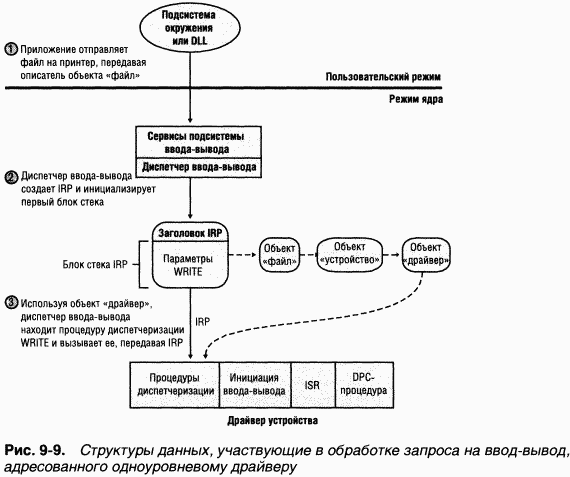 Блок стека IRP IRP состоит из двух частей: фиксированного заголовка (часто называемого телом IRP) и одного или нескольких блоков стека. Фиксированная часть содержит такую информацию, как тип и размер запроса, указатель на буфер в случае буферизованного ввода-вывода, данные о состоянии, изменяющиеся по мере обработки запроса, а также сведения о том, является запрос синхронным или асинхронным. Блок стека IRP (IRP stack location) содержит номер функции (состоящий из основного и дополнительного номеров), параметры, специфичные для функции, и указатель на объект «файл» вызывающего потока. Основной номер функции (major function code) идентифицирует принадлежащую драйверу процедуру диспетчеризации, которую диспетчер ввода-вывода вызывает при передаче IRP драйверу. Необязательный дополнительный номер функции (minor function code) иногда используется как модификатор основного номера. B командах управления электропитанием и Plug and Play всегда указывается дополнительный номер функции. B большинстве драйверов процедуры диспетчеризации определены только для подмножества основных функций, т. е. функций, предназначенных для создания/открытия, записи, чтения, управления вводом-выводом на устройстве, управления электропитанием, операций Plug and Play, System (для WMI-команд) и закрытия. Драйверы файловой системы определяют функции для всех (или почти всех) точек входа. Диспетчер ввода-вывода записывает в точки входа, не заполненные драйверами, указатели на свою функцию IopInvalidDeviceRequest. Эта функция возвращает вызывающему потоку код ошибки, который уведомляет о попытке обращения к функции, не поддерживаемой данным устройством. ЭКСПЕРИМЕНТ: исследуем процедуры диспетчеризации, принадлежащие драйверу Вы можете получить список всех функций, определенных драйвером для своих процедур диспетчеризации. Для этого введите команду !drvobj отладчика ядра и после имени (или адреса) объекта «драйвер» укажите значение 7. Следующий вывод показывает, что драйверы поддерживают 28 типов IRR 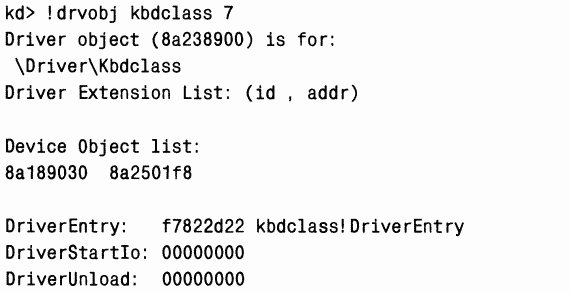 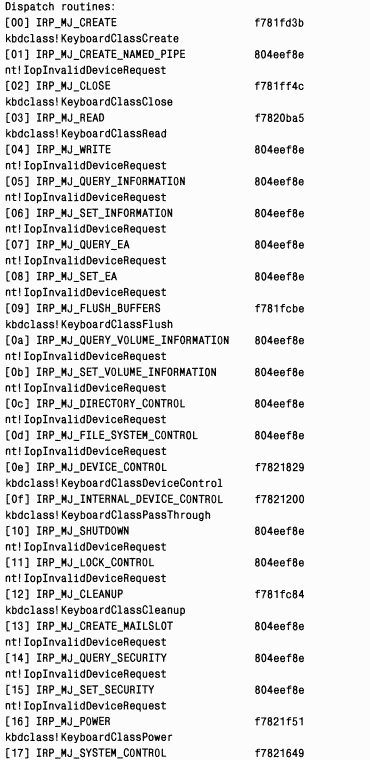 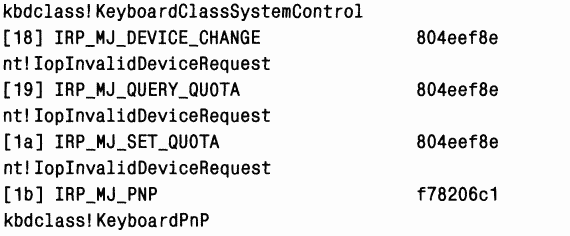 Каждый IRP, пока он активен, хранится в списке IRP, сопоставленном с потоком, который выдал запрос на ввод-вывод. Это позволяет подсистеме ввода-вывода найти и отменить любые незавершенные IRP, если выдавший их поток завершается. ЭКСПЕРИМЕНТ: просмотр незавершенных IRP потока Команда !thread выводит любые IRP, сопоставленные с потоком. Запустите отладчик ядра в работающей системе и найдите процесс диспетчера управления сервисами (Services.exe) в выводе, сгенерированном командой !process\ 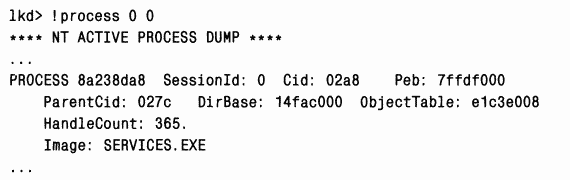 Теперь создайте дамп потоков для процесса, выполнив команду !process применительно к объекту «процесс». Вы должны увидеть множество потоков, у большинства из которых есть IRP; эти IRP отображаются в блоке IRP List информации о потоке (заметьте, что отладчик выводит лишь первые 17 IRP для потока, у которого имеется более 17 незавершенных запросов ввода-вывода):  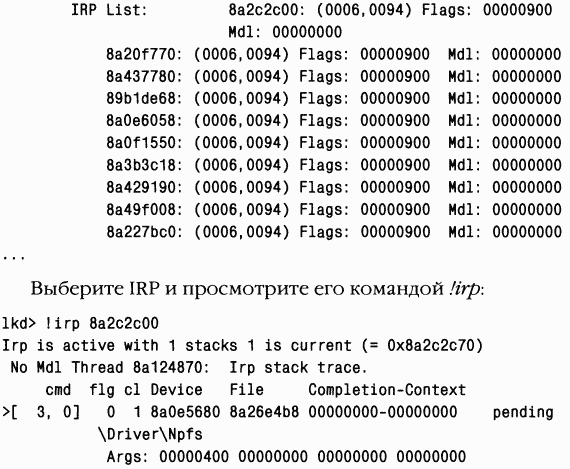 У этого IRP основной номер функции — 3, что соответствует IRP_ MJ_READ. Он содержит один блок стека и адресован устройству, принадлежащему драйверу Npfs (Named Pipe File System). (Информацию о Npfs см. в главе 13.) Управление буфером IRP Когда приложение или драйвер устройства неявно создает IRP с помощью системного сервиса NtReadFile, NtWriteFile или NtDeviceIoControlFile (этим сервисам соответствуют Windows-функции ReadFile, WriteFile и DeviceIoControt), диспетчер ввода-вывода определяет, должен ли он участвовать в управлении буферами ввода и вывода вызывающего потока. Диспетчер ввода-вывода поддерживает три вида управления буферами. • Буферизованный ввод-вывод (buffered I/O) Диспетчер ввода-вывода выделяет в пуле неподкачиваемой памяти буфер, равный по размеру буферу вызывающего потока. Создавая IRP при операциях записи, диспетчер ввода-вывода копирует данные из буфера вызывающего потока в выделенный буфер. Завершая обработку IRP при операциях чтения, диспетчер ввода-вывода копирует данные из выделенного буфера в пользовательский буфер и освобождает выделенный буфер. • Прямой ввод-вывод (direct I/O) Создавая IRP, диспетчер ввода-вывода блокирует пользовательский буфер в памяти (делает его неподкачиваемым). Закончив работу с IRP, диспетчер ввода-вывода разблокирует буфер. Диспетчер хранит описание этой памяти в форме MDL (memory descriptor list). MDL указывает объем физической памяти, занятой буфером (подробнее о MDL см. Windows DDK). Устройствам, использующим DMA (прямой доступ к памяти), требуется лишь физическое описание буфера, поэтому таким устройствам достаточно MDL. (Устройства, поддерживающие DMA, передают данные в память компьютера напрямую, не используя процессор.) Ho, если драйверу нужен доступ к содержимому буфера, он может спроецировать его на системное адресное пространство. • Ввод-вывод без управления (neither I/O) Диспетчер ввода-вывода не участвует в управлении буферами. Ответственность за управление ими возлагается на драйвер устройства. При любом типе управления буферами диспетчер ввода-вывода помещает в IRP ссылки на буферы ввода и вывода. Тип управления буферами, реализуемого диспетчером ввода-вывода, зависит от типа управления, запрошенного драйвером для операций конкретного типа. Драйвер регистрирует нужный ему тип управления буферами для операций чтения и записи в объекте «устройство», который представляет устройство. Операции управления вводом-выводом на устройстве (выполняемые NtDeviceIoControlFile) задаются определенными в драйвере управляющими кодами ввода-вывода. Управляющий код включает тип управления буферами со стороны диспетчера ввода-вывода при обработке IRP с данным кодом. Когда вызывающие потоки передают запросы размером менее одной страницы (4 Кб на х86-процессорах), драйверы, как правило, используют буферизованный ввод-вывод, а для запросов большего размера — прямой. Буфер примерно равен размеру страницы, и операция копирования с применением буферизованного ввода-вывода приводит практически к тем же издержкам, что и прямой ввод-вывод, требующий блокирования памяти. Драйверы файловой системы обычно используют третий тип управления, так как при копировании данных из кэша файловой системы в буфер вызывающего потока это позволяет избавиться от издержек, связанных с управлением буферами. Ho большинство драйверов не использует этот вид управления из-за того, что указатель на буфер вызывающего потока действителен лишь на то время, пока выполняется этот поток. Если драйверу нужно передать данные с устройства (или на устройство) при выполнении DPC-процедуры или ISR, он должен позаботиться о доступности данных вызывающего потока из контекста любого процесса, а значит, у буфера должен быть системный виртуальный адрес. Драйверы, использующие ввод-вывод без управления для доступа к буферам, которые могут быть расположены в пользовательском пространстве, должны проверять, что адреса буфера действительны и не ссылаются на память режима ядра. Если они этого не делают, появляется вероятность краха системы или уязвимости в системе защиты, так как приложения получают доступ к памяти режима ядра или возможность внедрения своего кода в ядро. Функции ProbeForRead и ProbeForWrite, которые ядро предоставляет драйверам, проверяют, полностью ли умещается буфер в пользовательской части адресного пространства. Чтобы избежать краха из-за ссылки на недопустимый адрес, драйверы могут обращаться к буферам пользовательского режима из кода обработки исключений (блоков try/except), который перехватывает любые попытки доступа по неправильным адресам и транслирует их в коды ошибок для передачи приложению. Запрос ввода-вывода к одноуровневому драйверу B этом разделе вы увидите, как обрабатывается запрос синхронного ввода-вывода к одноуровневому драйверу режима ядра. Такая обработка проходит в семь этапов. 1. Запрос на ввод-вывод передается через DLL подсистемы. 2. DLL подсистемы вызывает сервис NtWriteFile диспетчера ввода-вывода. 3. Диспетчер ввода-вывода создает IRP, описывающий запрос, и посылает его драйверу (в данном случае — драйверу устройства), вызывая свою функцию IoCallDriver. 4. Драйвер передает данные из IRP на устройство и инициирует операцию ввода-вывода. 5. Драйвер уведомляет о завершении ввода-вывода, генерируя прерывание. 6. Когда устройство завершает операцию и вызывает прерывание, драйвер устройства обслуживает прерывание. 7. Драйвер вызывает функцию IoCompleteRequest диспетчера ввода-вывода, чтобы уведомить его о завершении обработки IRP, и диспетчер ввода-вывода завершает данный запрос на ввод-вывод. Эти семь этапов показаны на рис. 9-10. 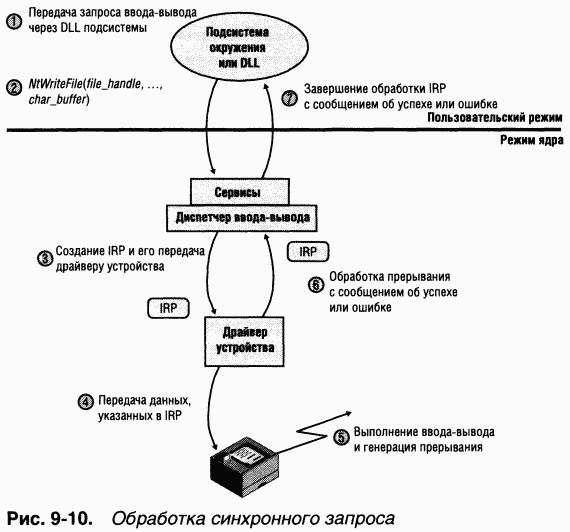 Теперь, когда мы знаем, как инициируется ввод-вывод, рассмотрим обслуживание прерывания и завершение ввода-вывода. Обслуживание прерывания Завершая передачу данных, устройство генерирует прерывание, после чего в дело вступают ядро Windows, диспетчер ввода-вывода и драйвер устройства. Ha рис. 9-11 показана первая фаза этого процесса. (Механизм диспетчеризации прерываний, включая DPC, описывается в главе 3. Мы кратко повторяем этот материал, потому что DPC играют ключевую роль в обработке ввода-вывода.) 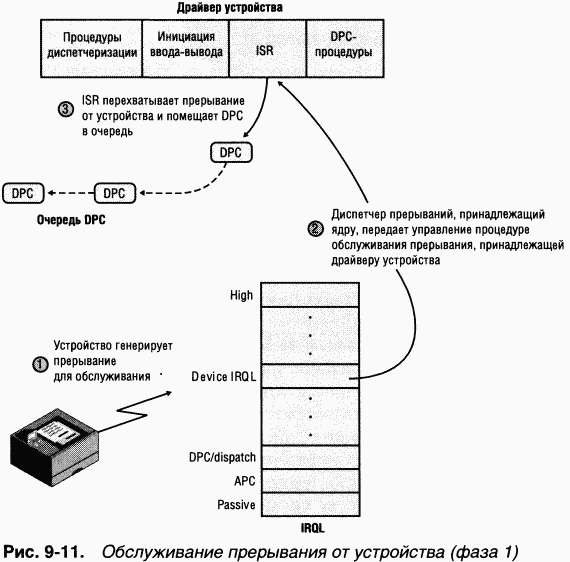 Когда устройство генерирует прерывание, процессор передает управление обработчику ловушки ядра, который находит ISR для этого устройства по таблице диспетчеризации прерываний. ISR в Windows обычно обрабатывают прерывания от устройств в два этапа. При первом вызове ISR, как правило, остается на уровне Device IRQL ровно столько времени, сколько нужно для того, чтобы сохранить состояние устройства и запретить дальнейшие прерывания от него. После этого ISR помещает DPC в очередь и, закрыв прерывание, завершается. Впоследствии, при вызове DPC-процедуры драйвер устройства заканчивает обработку прерывания, а затем вызывает диспетчер ввода-вывода для завершения ввода-вывода и удаления IRR Этот драйвер также может начать выполнение следующего запроса ввода-вывода, ждущего в очереди устройства. Преимущество выполнения большей части обработки прерываний от устройств через DPC в том, что это разрешает любые блокируемые прерывания с приоритетами от «Device IRQL» до «DPC/dispatch» — пока не началась обработка DPC, имеющего более низкий приоритет. A за счет этого удается более оперативно (чем это могло бы быть в ином случае) обслуживать прерывания среднего приоритета. Вторая фаза ввода-вывода (обработка DPC) показана на рис. 9-12. Завершение обработки запроса на ввод-вывод После того как DPC-процедура драйвера выполнена, до завершения запроса на ввод-вывод остается проделать кое-какую оставшуюся работу. Третья стадия обработки ввода-вывода называется завершением ввода-вывода (I/O completion) и начинается с вызова драйвером функции IoСотрleteRequest для уведомления диспетчера ввода-вывода о том, что обработка запроса, указанного в IRP (и принадлежащих ему блоках стека), закончена. Действия, выполняемые на этом этапе, различны для разных операций ввода-вывода. Например, все сервисы ввода-вывода записывают результат операции в блок статуса ввода-вывода (I/O status block) — структуру данных, предоставляемую вызывающим потоком. Некоторые сервисы, выполняющие буферизованный ввод-вывод, требуют возврата данных вызывающему потоку через подсистему ввода-вывода. B любом случае подсистема ввода-вывода должна копировать отдельные данные из системной памяти в виртуальное адресное пространство процесса, которому принадлежит вызывающий поток. Если IRP выполняется синхронно, это адресное пространство является текущим и доступно напрямую, но если IRP обрабатывается асинхронно, диспетчер ввода-вывода должен отложить завершение IRP до тех пор, пока у него не появится возможность обращаться к нужному адресному пространству. Чтобы получить доступ к виртуальному адресному пространству процесса, которому принадлежит вызывающий поток, диспетчер ввода-вывода должен передавать данные «в контексте вызывающего потока», т. е. при выполнении этого потока (иначе говоря, процесс этого потока должен быть текущим, а его адресное пространство — активным на процессоре). Эту задачу диспетчер ввода-вывода решает, ставя в очередь данному потоку APC режима ядра (рис. 9-13). Как уже говорилось в главе 3, APC выполняется только в контексте определенного потока, a DPC — в контексте любого потока. Это означает, что DPC не затрагивает адресное пространство процесса пользовательского режима. Вспомните также, что приоритет программного прерывания у DPC выше, чем у APC 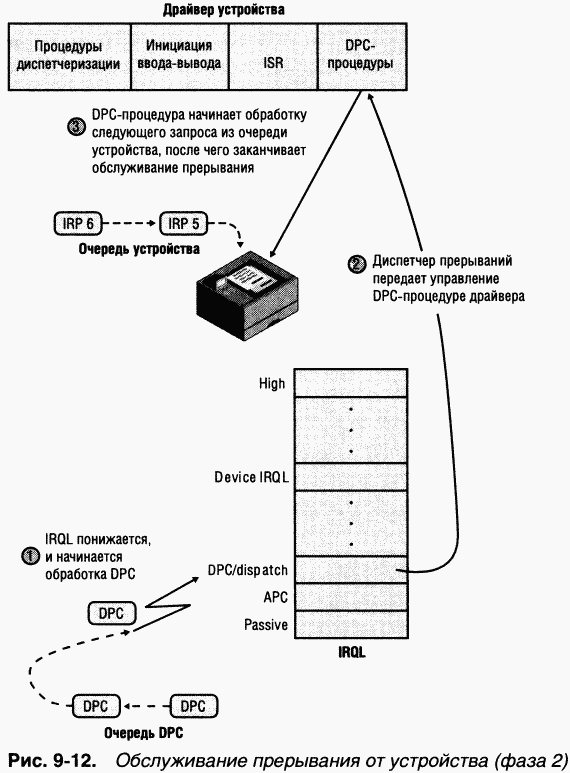 B следующий раз, когда поток начинает выполняться при низком IRQL, ему доставляется отложенный APC Ядро передает управление АРС-процедуpe диспетчера ввода-вывода, которая копирует данные (если они есть) и код возврата в адресное пространство процесса вызывающего потока, освобождает IRP, представляющий данную операцию ввода-вывода, и переводит описатель файла (и любое событие или порт завершения ввода-вывода, если таковой объект предоставлен вызывающим потоком) в свободное состояние. Теперь ввод-вывод считается завершенным. Вызывающий поток или любые другие потоки, ждущие на описателе файла (или иного объекта), выходят из состояния ожидания и переходят в состояние готовности к выполнению. Вторая фаза завершения ввода-вывода показана на рис. 9-14. 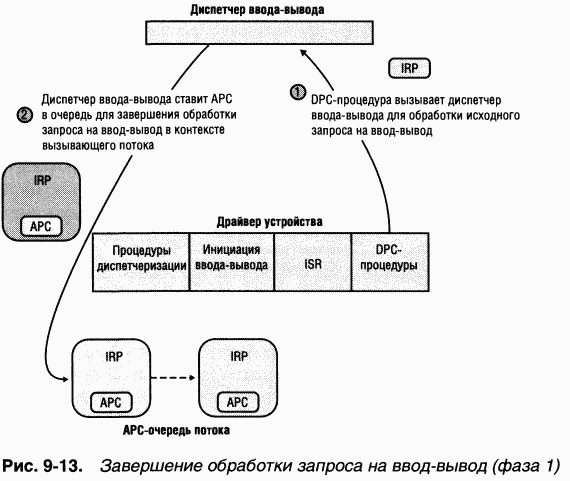 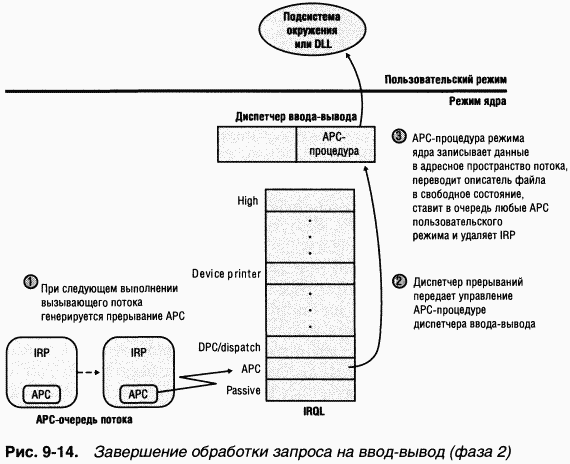 И последнее замечание о завершении ввода-вывода. Функции асинхронного ввода-вывода ReadFileEx и WriteFileEx принимают в качестве параметра APC пользовательского режима. Если поток передаст этот параметр, то на последнем этапе диспетчер ввода-вывода направит соответствующий APC в очередь данного потока. Эта функциональность позволяет вызывающему потоку указывать процедуру, которую нужно вызывать после завершения или отмены запроса ввода-вывода. Такие APC выполняются в контексте вызывающего потока и доставляются, только если поток переходит в состояние «тревожного» ожидания (как, например, при вызове Windows-функции SleepEx, WaitForSingleObjectEx или WaitForMultipleObjectsEx). Синхронизация Драйверы должны синхронизировать свое обращение к глобальным данным и регистрам устройств в силу двух причин. • Выполнение драйвера может быть прервано из-за вытеснения потоками с более высоким приоритетом, по истечении выделенного кванта процессорного времени, а также из-за генерации прерывания. • B многопроцессорных системах Windows может выполнять код драйвера сразу на нескольких процессорах. Без синхронизации данные могут быть повреждены. Например, код драйвера устройства выполняется при IRQL уровня «passive». Какая-то программа инициирует операцию ввода-вывода, в результате чего возникает аппаратное прерывание. Оно прерывает выполнение кода драйвера и активизирует его ISR. Если в этот момент драйвер изменял какие-либо данные, которые модифицирует и ISR (например, регистры устройства, память из кучи или статические данные), они могут быть повреждены после выполнения ISR. Эту проблему демонстрирует рис. 9-15. 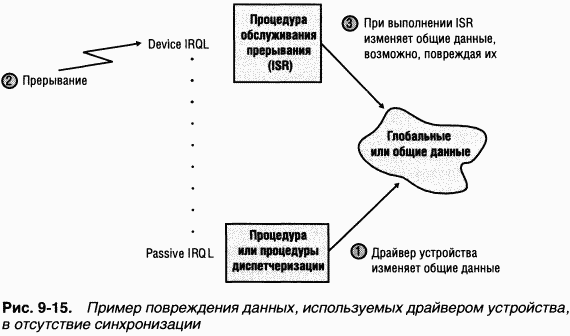 Bo избежание такой ситуации драйвер, написанный для Windows, должен синхронизировать обращение к любым данным, которые он разделяет со своей ISR Прежде чем обновлять общие данные, драйвер должен заблокировать все остальные потоки (или процессоры, если система многопроцессорная), чтобы запретить им доступ к тем же данным. Ядро Windows предоставляет специальную синхронизирующую процедуру KeSynchronizeExecution, которую драйверы устройств должны вызывать при доступе к данным, разделяемым с ISR. Эта процедура не допускает выполнения ISR, пока драйвер обращается к общим данным. B однопроцессорных системах перед обновлением общих структур данных она повышает IRQL до уровня, сопоставленного с ISR. Ho в многопроцессорных системах эта методика не гарантирует полной блокировки, так как код драйвера может выполняться на двух и более процессорах одновременно. Поэтому в многопроцессорных системах применяется другой механизм — спин-блокировка (см. раздел «Синхронизация ядра» главы 3). Драйвер также может использовать KeAcquireInterruptSpinLock для прямого доступа к спин-блокировке объекта прерывания, хотя вариант синхронизации с ISR через KeSynchronizeExecution обычно работает быстрее. Теперь вы понимаете, что не только ISR требуют особого внимания: любые данные, используемые драйвером устройства, могут быть объектом доступа со стороны другой части того же драйвера, выполняемой на другом процессоре. Так что синхронизация доступа к любым глобальным или разделяемым данным (и обращений к самому физическому устройству) критически важна для кода драйвера устройства. Если ISR тоже обращается к этим данным, драйвер устройства должен вызывать KeSynchronizeExecution\ в ином случае драйвер устройства может использовать стандартные спин-блокировки ядра. Запрос ввода-вывода к многоуровневому драйверу B предыдущем разделе мы рассмотрели обработку запроса на ввод-вывод, адресованного простому устройству, которое управляется единственным драйвером устройства. Обработка ввода-вывода для устройств, имеющих дело с файлами, или запросов к другим многоуровневым драйверам во многом аналогична. Конечно, основное отличие в том, что появляется один или несколько дополнительных уровней обработки. Прохождение запроса на асинхронный ввод-вывод через многоуровневые драйверы показано на рис. 9-l6. Данный пример относится к диску, управляемому файловой системой. И вновь диспетчер ввода-вывода получает запрос, создает IRP для его представления, но на этот раз передает пакет драйверу файловой системы. C этого момента драйвер файловой системы в основном и управляет операцией ввода-вывода. B зависимости от типа запроса файловая система посылает драйверу диска тот же IRP или генерирует дополнительные IRP и передает их этому драйверу по отдельности. ЭКСПЕРИМЕНТ: просмотр стека устройства Команда !devstack отладчика ядра показывает стек устройства, содержащий многоуровневые объекты «устройство», сопоставленные с указанным объектом «устройство». B данном примере выводится стек устройства для объекта «устройство» \device\keyboardclass0, который принадлежит драйверу класса клавиатур: 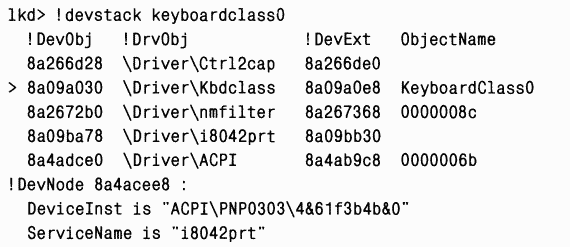 Строка для KeyboardClass0 выделяется префиксом «›». Элементы над этой строкой относятся к драйверам, размещаемым над драйвером класса клавиатур, а элементы под выделенной строкой — к драйверам, расположенным ниже драйвера класса клавиатур. B целом, IRP передаются по стеку сверху вниз. Файловая система скорее всего будет повторно использовать IRP, если полученный запрос можно преобразовать в единый запрос к устройству. Например, если приложение выдаст запрос на чтение первых 512 байтов из файла на дискете, файловая система FAT просто вызовет драйвер диска, попросив его считать один сектор с того места на дискете, где начинается нужный файл. Для поддержки использования несколькими драйверами IRP содержит набор блоков стека (не путать со стеком потока). Эти блоки данных — по одному на каждый вызываемый драйвер — хранят информацию, необходимую каждому драйверу для обработки своей части запроса (например, номер функции, параметры, сведения о контексте драйвера). Как показано на рис. 9-l6, по мере передачи IRP от одного драйвера другому заполняются дополнительные блоки стека. IRP можно считать аналогом стека в отношении добавления и удаления данных. Ho IRP не сопоставляется ни с каким процессом, и его размер фиксирован. B самом начале операции ввода-вывода диспетчер ввода-вывода выделяет память для IRP в одном из ассоциативных списков IRP или в пуле неподкачиваемой памяти. 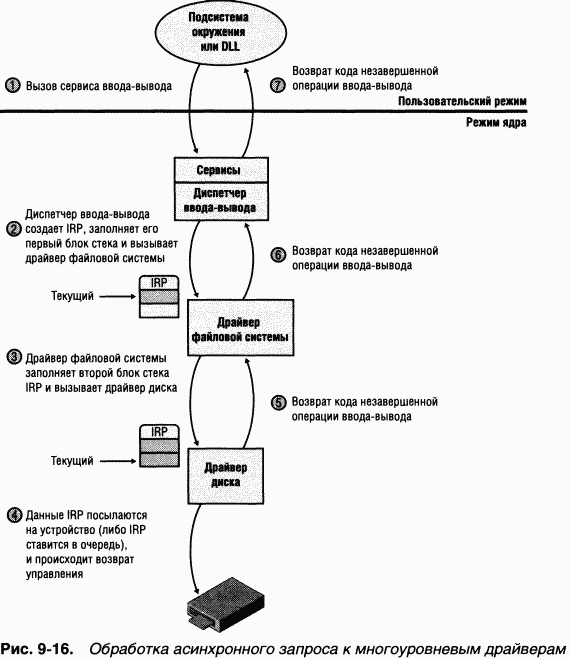 ЭКСПЕРИМЕНТ: исследуем IRP B этом эксперименте вы найдете незавершенные IRP в системе и определите тип IRP, устройство, которому он адресован, драйвер, управляющий этим устройством, поток, выдавший IRP, и процесс, к которому относится данный поток. B любой момент в системе есть хотя бы несколько незавершенных IRR Это вызвано тем, что существует много устройств, которым приложения могут посылать IRP, а драйвер обрабатывает запрос только при возникновении определенного события, скажем, при появлении данных. Один из примеров — чтение с сетевого устройства. Увидеть незавершенные IRP в системе позволяет команда !irpfind отладчика ядра: 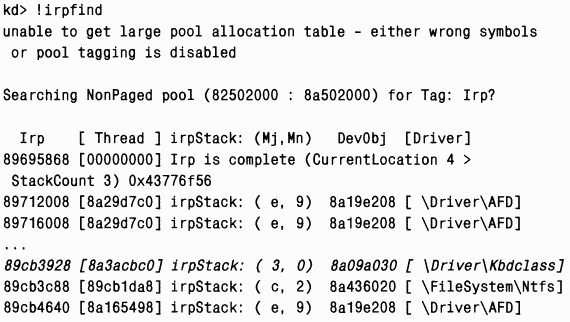 Строка, выделенная в выводе, описывает IRP, адресованный драйверу Kbdclass, так что этот IRP скорее всего был выдан потоком необработанного ввода для подсистемы Windows, принимающим ввод с клавиатуры. Изучение IRP с помощью команды !irp показывает следующее: 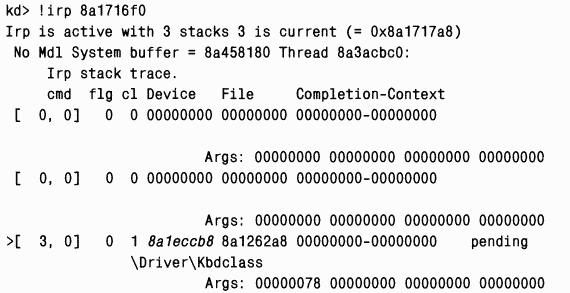 Активный блок стека (помечаемый префиксом «›», находится в самом низу. Основной номер функции равен 3, что соответствует IRP_MJ_READ. Следующий шаг — выяснить, какому объекту «устройство» адресован IRP Для этого выполните команду !devobj, указав адрес объекта «устройство», взятый из активного блока стека: 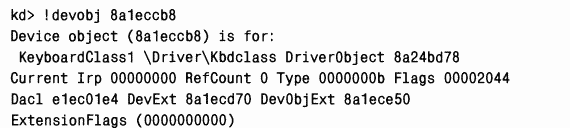  Устройство, которому адресован данный IRP, — KeyboardClassl. Наличие объекта «устройство», принадлежащего драйверу Termdd, сообщает, что этот объект представляет ввод от клиента службы терминалов, а не с физической клавиатуры. (Листинг был получен в системе с Windows XP.) Детальные сведения о потоке и процессе, выдавшем этот IRP, можно просмотреть командами !thread и /process:  Найдя этот поток в Process Explorer (www.sysinternals.com) на вкладке Threads окна свойств для Csrss.exe, вы убедитесь, что, судя по именам функций в его стеке, он действительно является потоком необработанного ввода (raw input thread) для подсистемы Windows. 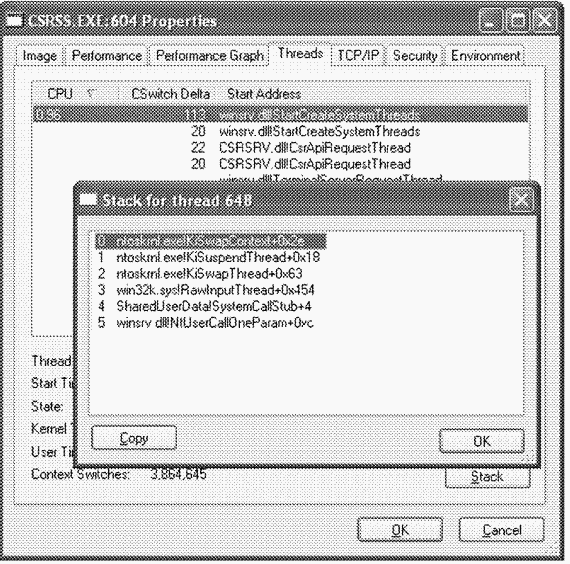 После того как драйвер диска завершает передачу данных, диск генерирует прерывание, и ввод-вывод завершается (рис. 9-17). Рис. 9-17. Завершение обработки запроса на ввод-вывод к многоуровневым драйверам 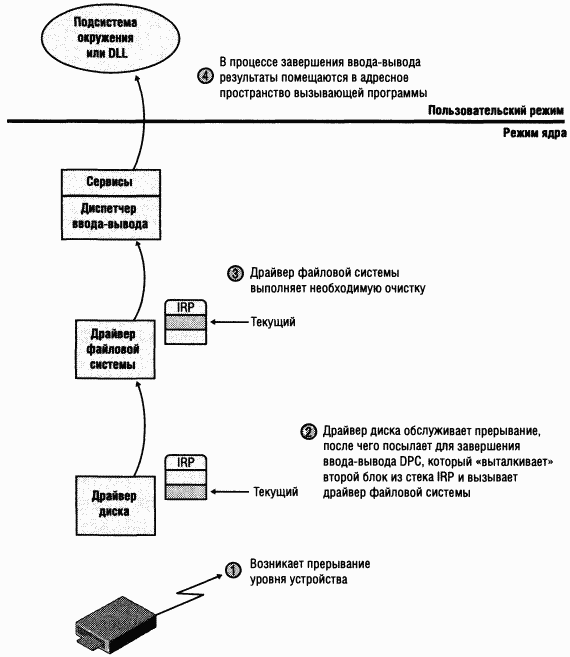 B качестве альтернативы повторному использованию единственного IRP файловая система может создать группу сопоставленных IRP (associated IRPs), которые будут обрабатываться параллельно. Например, если данные, которые нужно считать из файла, разбросаны по всему диску, драйвер файловой системы может создать несколько IRP, каждый из которых инициирует чтение данных из отдельного сектора. Этот случай иллюстрирует рис. 9-18. 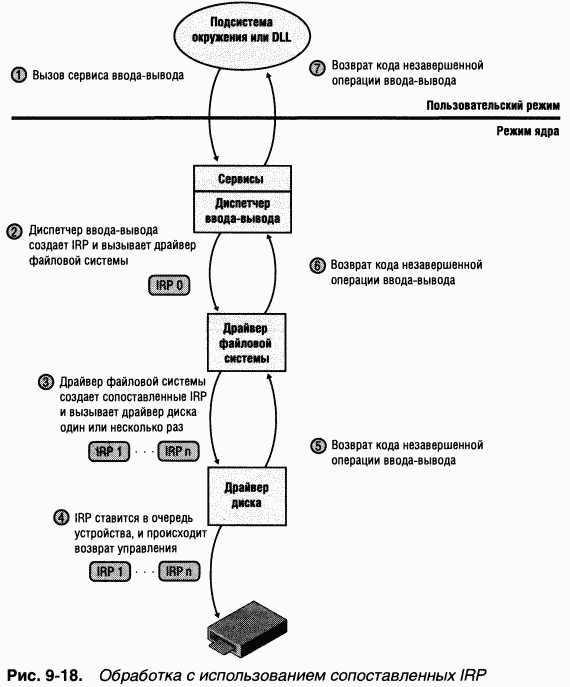 Драйвер файловой системы передает сопоставленные IRP драйверу устройства, который ставит их в очередь устройства. Они обрабатываются по одному, а файловая система отслеживает возвращаемые данные. Когда выполнение всех сопоставленных IRP заканчивается, подсистема ввода-вывода завершает обработку исходного IRP и возвращает управление вызывающему потоку (рис. 9-19). 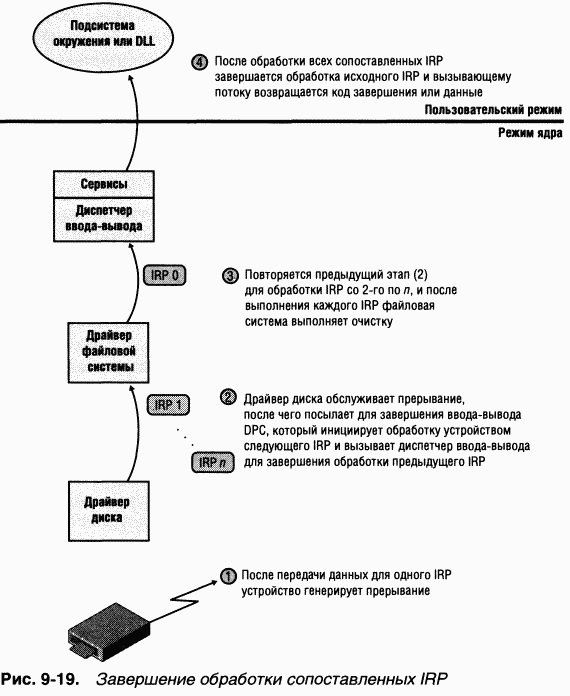 ПРИМЕЧАНИЕ Все драйверы, управляющие дисковыми файловыми системами в Windows, являются частью как минимум трехуровневого стека драйверов: драйвер файловой системы находится на верхнем уровне, диспетчер томов — на среднем, а драйвер диска — на нижнем. Кроме того, между этими драйверами может размещаться любое число драйверов фильтров. Для ясности в предыдущем примере были показаны лишь драйверы файловой системы и диска. Подробнее об управлении внешней памятью см. главу 10. Порты завершения ввода-вывода Создание высокопроизводительного серверного приложения требует реализации эффективной модели многопоточности. Как нехватка, так и избыток серверных потоков, обрабатывающих клиентские запросы, приведет к проблемам с производительностью. Например, если сервер создает единственный поток для обработки всех запросов, клиенты будут «голодать», так как сервер будет обрабатывать по одному запросу единовременно. Конечно, единственный поток мог бы обрабатывать сразу несколько запросов, переключаясь с одной операции ввода-вывода на другую. Однако такая архитектура крайне сложна и не позволяет использовать преимущества многопроцессорных систем. Другая крайность — создание сервером огромного пула потоков, когда для обработки чуть ли не каждого клиентского запроса выделяется свой поток. Этот сценарий обычно ведет к перегрузке процессоров потоками: множество потоков пробуждается, выполняет обработку данных, блокируется в ожидании ввода-вывода, а после обработки запроса снова блокируется в ожидании нового запроса. Одно только наличие слишком большого количества потоков заставило бы планировщик чрезмерно часто переключать контекст, и в итоге он отобрал бы на себя немалую часть процессорного времени. Задача сервера — свести к минимуму число переключений контекста, чтобы избежать излишнего блокирования потоков, и в то же время добиться максимального параллелизма в обработке за счет множества потоков. C этой точки зрения идеальна ситуация, при которой к каждому процессору подключен один активно обрабатывающий клиентские запросы поток, что позволяет обойтись без блокировки потоков, если на момент завершения обработки текущих запросов их ждут другие запросы. Однако такая оптимизация требует, чтобы у приложения была возможность активизировать другой поток, когда поток, обрабатывающий клиентский запрос, блокируется в ожидании ввода-вывода (например, для чтения файла в процессе обработки). Объект loCompletion Приложения используют объект loCompletion исполнительной системы, который экспортируется в Windows как порт завершения (completion port) — фокальная точка завершения ввода-вывода, сопоставляемая с множеством описателей файлов. Если какой-нибудь файл сопоставлен с портом завершения, то по окончании любой операции асинхронного ввода-вывода, связанной с этим файлом, в очередь порта завершения ставится пакет завершения (completion packet). Ожидание завершения любой из операций ввода-вывода в нескольких файлах может быть реализовано простым ожиданием соответствующего пакета завершения, который должен появиться в очереди порта завершения. Windows API поддерживает аналогичную функциональность через WaitForMultipleObjects, но порты завершения дают одно большое преимущество: число потоков, активно обслуживающих клиентские запросы, контролируется самой системой. Создавая порт завершения, приложение указывает максимальное число сопоставленных с портом потоков, которые могут быть активны. Как уже говорилось, в идеале на каждом процессоре должно быть по одному активному потоку. Windows использует это значение для контроля числа актив ных потоков приложения. Если число активных потоков, сопоставленных с портом, равно заданному максимальному значению, выполнение потока, ждущего на порте завершения, запрещено. По завершении обработки текущего запроса один из активных потоков проверяет, имеется ли в очереди порта другой пакет. Если да, он просто извлекает этот пакет из очереди и переходит к обработке соответствующих данных; контекст при этом не переключается. Использование портов завершения Высокоуровневая схема работы порта завершения представлена на рис. 9-20. Порт завершения создается вызовом Windows-функции CreateIoCompletionPort. Потоки, блокированные на порте завершения, считаются сопоставленными с ним и пробуждаются по принципу LIFO («последним пришел — первым вышел»), т. е. следующий пакет достается потоку, заблокированному последним. Стеки потоков, блокируемых в течение длительного времени, могут быть выгружены в страничный файл. B итоге, если с портом сопоставлено больше потоков, чем нужно для обработки текущих заданий, система автоматически минимизирует объем памяти, занимаемой слишком долго блокируемыми потоками. 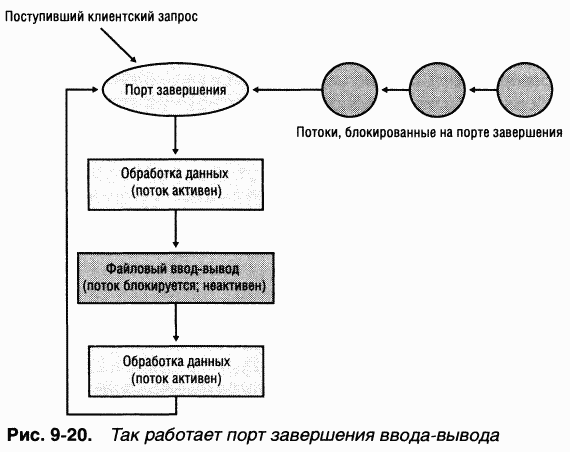 Серверное приложение обычно получает клиентские запросы через конечные точки, представляемые как описатели файлов. Пример — сокеты Windows Sockets 2 (Winsock2) или именованные каналы. Создавая конечные точки своих коммуникационных связей, сервер сопоставляет их с портом завершения, и серверные потоки ждут входящие запросы, вызывая для этого порта функцию GetQueuedCompletionStatus. Получив пакет из порта завершения, поток начинает обработку запроса и становится активным. B процессе обработки данных поток может часто блокироваться, например из-за необходимости считать данные из файла или записать их в него, а также из-за синхронизации с другими потоками. Windows обнаруживает такие действия и выясняет, что одним активным потоком на порте завершения стало меньше. Поэтому, как только поток блокируется и становится неактивным, операционная система пробуждает другой ждущий на порте завершения поток (если в очереди есть пакет). Microsoft рекомендует устанавливать максимальное число активных потоков на порте завершения примерно равным числу процессоров в системе. Имейте в виду, что это значение может быть превышено. Допустим, вы задали, что максимальное значение должно быть равно 1. При поступлении клиентского запроса выделенный для его обработки поток становится активным. Поступает второй запрос, но второй поток не может продолжить его обработку, так как лимит уже достигнут. Затем первый поток блокируется в ожидании файлового ввода-вывода и становится неактивным. Тогда освобождается второй поток и, пока он активен, завершается файловый ввод-вывод для первого потока, в результате чего первый поток вновь активизируется. C этого момента и до блокировки одного из потоков число активных потоков превышает установленный лимит на 1. API, предусмотренный для порта завершения, также позволяет серверному приложению ставить в очередь порта завершения самостоятельно определенные пакеты завершения; для этого предназначена функция PostQueuedCompletionStatus. Сервер обычно использует эту функцию для уведомления своих потоков о внешних событиях, например о необходимости корректного завершения работы. Как работает порт завершения ввода-вывода Windows-приложения создают порты завершения вызовом Windows-функции CreateIoCompletionPort с указанием NULL вместо описателя порта завершения. Это приводит к выполнению системного сервиса NtCreateIoComple-tion. Объект IoCompletion исполнительной системы, построенный на основе синхронизующего объекта ядра, называется очередью. Таким образом, системный сервис создает объект «порт завершения» и инициализирует объект «очередь» в памяти, выделенной для порта. (Указатель на порт ссылается и на объект «очередь», так как последний находится в начальной области памяти порта.) Максимальное число сопоставленных с портом потоков, которые могут быть активны, указывается в объекте «очередь» при его инициализации; это значение, которое было передано в CreateIoCompletionPort. Для инициализации объекта «очередь» порта завершения NtCreateIoCompletion вызывает функцию KeInitializeQueue. Когда приложение обращается к CreateIoCompletionPort для связывания описателя файла с портом, вызывается системный сервис NtSetInformationFile, которому передается описатель этого файла. При этом класс информации для NtSetInformationFile устанавливается как FileCompletionInformation, и, кроме того, эта функция принимает описатель порта завершения и параметр CompletionKey, ранее переданный в CreateIoCompletionPort. Функция NtSetInformationFile производит разыменование описателя файла для получения объекта «файл» и создает структуру данных контекста завершения. Указатель на эту структуру NtSetInformationFile помещает в поле Com-pletionContext объекта «файл». По завершении асинхронной операции ввода-вывода для объекта «файл» диспетчер ввода-вывода проверяет, отличается ли поле CompletionContext от NULL. Если да, он создает пакет завершения и ставит его в очередь порта завершения вызовом KeInsertQueue; при этом в качестве очереди, в которую помещается пакет, указывается порт. (Здесь объект «порт завершения» — синоним объекта «очередь».) Когда серверный поток вызывает GetQueuedCompletionStatus, выполняется системный сервис NtRemoveIoCompletion. После проверки параметров и преобразования описателя порта завершения в указатель на порт NtRemoveIoCompletion вызывает KeRemoveQueue. Как видите, KeRemoveQueue и KeInsertQueue — это базовые функции, обеспечивающие работу порта завершения. Они определяют, следует ли активизировать поток, ждущий пакет завершения ввода-вывода. Объект «очередь» поддерживает внутренний счетчик активных потоков и хранит такое значение, как максимальное число активных потоков. Если при вызове потоком KeRemoveQueue текущее число активных потоков равно максимуму или превышает его, данный поток будет включен (в порядке LIFO) в список потоков, ждущих пакет завершения. Список потоков отделен от объекта «очередь». B блоке управления потоком имеется поле для указателя на очередь, сопоставленную с объектом «очередь»; если это поле пустое, поток не связан с очередью. Windows отслеживает потоки, ставшие неактивными из-за ожидания на каких-либо объектах, отличных от порта завершения, по указателю на очередь, присутствующему в блоке управления потоком. Процедуры планировщика, в результате выполнения которых поток может быть блокирован (KeWaitForSingleObject, KeDelayExecutionThread и т. д.), проверяют этот указатель. Если он не равен NULL, они вызывают функцию KiActivateWaiterQueue, которая уменьшает счетчик числа активных потоков, сопоставленных с очередью. Если конечное число меньше максимального и в очереди есть хотя бы один пакет завершения, первый поток из списка потоков очереди пробуждается и получает самый старый пакет. И напротив, всякий раз, когда после блокировки пробуждается поток, связанный с очередью, планировщик выполняет функцию KiUnwaitTbread, увеличивающую счетчик числа активных потоков очереди. Наконец, в результате вызова Windows-функции PostQueuedCompletionStatus выполняется системный сервис NtSetIoCompletion, который просто вставляет с помощью KeInsertQueue специальный пакет в очередь порта завершения. Порт завершения в действии показан на рис. 9-21. Хотя к обработке пакетов завершения готовы два потока, максимум, равный 1, допускает активизацию только одного потока, связанного с портом завершения. Таким образом, на этом порте завершения блокируется два потока. 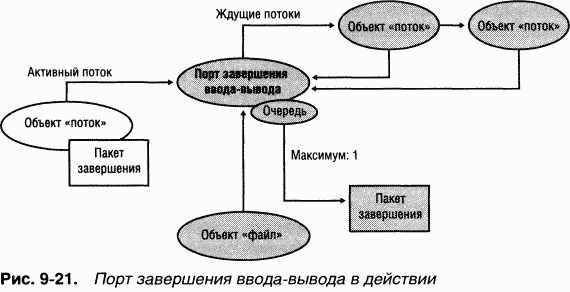 Driver Verifier Утилита Driver Verifier (о которой мы уже рассказывали в главе 7) предоставляет несколько параметров для проверки правильности операций, связанных с вводом-выводом. Ha рис. 9-22 в окне Driver Verifier Manager (Диспетчер проверки драйверов) в Windows Server 2003 эти параметры помечены флажками. Даже если вы не указываете никаких параметров, Verifier наблюдает за работой выбранных для верификации драйверов, следя за недопустимыми операциями, в том числе за вызовом функций пула памяти ядра при неправильном уровне IRQL, попытками повторного освобождения свободной памяти и запроса блоков памяти нулевого размера. 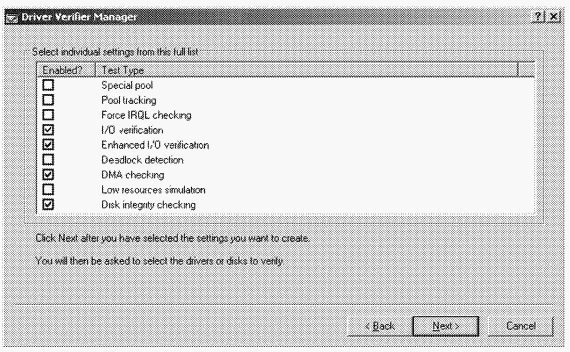 Рис. 9-22. Параметры Driver Verifier, относящиеся к операциям ввода-вывода Параметры проверки ввода-вывода перечислены ниже. • I/O Verification (Проверка ввода-вывода) Если этот параметр выбран, диспетчер ввода-вывода выделяет память под IRP-пакеты для проверяемых драйверов из специального пула и отслеживает его использование. Кроме того, Verifier вызывает крах системы по окончании обработки IRP с неправильным состоянием и при передаче неверного объекта «устройство» диспетчеру ввода-вывода. (B Windows 2000 этот параметр назывался I/O Verification Level 1). • I/O Verification Level 2 (Проверка ввода-вывода уровня 2) Этот параметр существует только в Windows 2000; он просто ужесточает проверку операций обработки IRP и использования стека. • Enhanced I/O Verification (Расширенная проверка ввода-вывода) Этот параметр впервые появился в Windows XP и включает мониторинг всех IRP для контроля того, что драйверы корректно помечают их при асинхронной обработке, что они правильно управляют блоками стека устройства и что они удаляют каждый объект «устройство» только раз. B дополнение Verifier случайным образом посылает драйверам ложные IRP, связанные с управлением электропитанием и WMI, изменяет порядок перечисления устройств и изменяет состояние IRP, связанных с PnP и электропитанием, по окончании их обработки; последнее позволяет выявить драйверы, возвращающие неверное состояние из своих процедур диспетчеризации. • DMA Checking (Проверка DMA) DMA — аппаратно поддерживаемый механизм, позволяющий устройствам передавать данные в физическую память или получать их из нее без участия процессора. Диспетчер ввода-вывода поддерживает ряд функций, используемых драйверами для планирования DMA-операций и управления ими. Данный параметр включает проверку правильности применения этих функций и буферов, предоставляемых диспетчером ввода-вывода для DMA-операций. • Disk Integrity Verification (Проверка целостности диска) После включения этого параметра, доступного только в Windows Server 2003, Verifier ведет мониторинг операций чтения и записи на дисках и проверяет контрольные суммы соответствующих данных. По окончании операций чтения с диска Verifier проверяет ранее сохраненные контрольные суммы и вызывает крах системы, если новая и старая контрольные суммы не совпадают, так как это свидетельствует о повреждении диска на аппаратном уровне. • SCSI Verification (Проверка SCSI) Этот параметр появился в Windows XP и не виден в диалоговом окне параметров Driver Verifier. Однако он включается, когда вы выбираете для проверки минипорт-драйвер SCSI и отмечаете хотя бы один из других параметров. Тогда Verifier следит, как минипорт-драйвер SCSI использует функции, предоставляемые драйвером библиотеки SCSI-минипорта — storport.sys или scsiport.sys. При этом проверяется, что драйвер не обрабатывает запрос более одного раза, что он не передает недопустимые аргументы и что на выполнение операций не уходит больше определенного времени. (Подробнее о минипорт-драйверах SCSI см. в главе 10.) Driver Verifier предназначен главным образом разработчикам драйверов устройств и помогает им обнаруживать ошибки в своем коде. Однако это еще и мощный инструмент для системных администраторов, позволяющий анализировать причины краха. Подробнее о роли Driver Verifier в анализе краха системы см. в главе 14. Диспетчер Plug and Play (PnP) Диспетчер PnP — основной компонент, от которого зависит способность Windows к распознаванию изменений в аппаратной конфигурации. Благодаря этому от пользователя не требуется знания тонкостей настройки устройств и системы при их установке и удалении. Так, диспетчер PnP позволяет портативному компьютеру с Windows при подключении к стыковочной станции автоматически обнаруживать дополнительные устройства стыковочной станции и делать их доступными пользователю. Поддержка Plug and Play требует взаимодействия на уровнях оборудования, драйверов устройств и операционной системы. Эта поддержка в Windows базируется на промышленных стандартах перечисления и идентификации подключенных к шинам устройств. Например, стандарт USB определяет способ самоидентификации устройств, подключенных к шине USB. Ha этой основе в Windows реализуются следующие возможности Plug and Play. • Диспетчер PnP автоматически распознает установленные устройства, и этот процесс включает перечисление устройств при загрузке и обнаружение их добавления или удаления во время работы системы. • Диспетчер PnP выделяет аппаратные ресурсы, собирая информацию о требованиях устройств к аппаратным ресурсам (прерывания, диапазоны адресов ввода-вывода, регистры ввода-вывода или ресурсы, специфичные для шин). B ходе арбитража ресурсов (resource arbitration) диспетчер PnP распределяет ресурсы между устройствами с учетом их требований. Поскольку устройства могут быть добавлены в систему после распределения ресурсов на этапе загрузки, диспетчер PnP должен уметь перераспределять ресурсы. • Другая функция диспетчера PnP — загрузка соответствующих драйверов. Ha основе идентификационных данных устройства он определяет, установлен ли в системе драйвер, способный управлять этим устройством. Если да, диспетчер PnP указывает диспетчеру ввода-вывода загрузить его. Если подходящий драйвер не установлен, диспетчер PnP режима ядра взаимодействует с диспетчером PnP пользовательского режима, чтобы установить устройство. При этом он может попросить пользователя указать местонахождение нужных драйверов. • Диспетчер PnP также реализует механизмы, позволяющие приложениям и драйверам обнаруживать изменения в аппаратной конфигурации. Иногда для работы драйверов и приложений требуется определенное устройство, поэтому в Windows имеются средства, которые дают возмож ность таким драйверам и приложениям запрашивать уведомления о наличии, добавлении и удалении устройств. Уровень поддержки Plug and Play Windows нацелена на полную поддержку Plug and Play, но конкретный уровень поддержки зависит от устройств, подключенных к системе, и установленных в ней драйверов. Уровень поддержки Plug and Play может быть снижен, если хотя бы один драйвер или устройство не отвечает стандарту Plug and Play. Более того, драйвер, не поддерживающий Plug and Play может лишить систему возможности использовать другие устройства. B таблице 9–2 показано, к каким результатам приводят различные сочетания устройств и драйверов с поддержкой Plug and Play и без нее.  PnP-несовместимое устройство, например унаследованная звуковая плата с ISA-шиной, не поддерживает автоматическое определение. Из-за этого таким устройствам запрещены некоторые операции вроде «горячего» подключения или перехода в один из режимов сна. Если для такого устройства вручную установить РпР-совместимый драйвер, он сможет по крайней мере использовать ресурсы, которые диспетчер PnP будет выделять этому устройству. Унаследованные драйверы, например драйверы, разработанные для Windows NT 4, не совместимы с Plug and Play. Хотя они работают в Windows, диспетчер PnP не сможет динамически перераспределять ресурсы, назначенные таким устройствам. Допустим, унаследованное устройство использует для ввода-вывода диапазон памяти A или В. При загрузке системы диспетчер PnP выделяет этому устройству диапазон А. Если впоследствии в систему будет добавлено устройство, способное использовать только диапазон А, диспетчер PnP не сможет указать драйверу первого устройства перенастроить его на диапазон В. Из-за этого второе устройство не получит нужные ресурсы и будет недоступно. Унаследованные драйверы также мешают переходу системы в один из режимов сна (см. раздел «Диспетчер электропитания» далее в этой главе). Поддержка Plug and Play со стороны драйвера Для поддержки Plug and Play в драйвере должна быть реализована процедура диспетчеризации Plug and Play, а также процедура добавления устройства. Однако драйверы шин должны поддерживать типы запросов Plug and Play, отличные от тех, которые поддерживаются функциональными драйверами и драйверами фильтров. Так, при перечислении устройств в процессе загрузки диспетчер PnP запрашивает у драйверов шин описание устройств, найденных ими на своих шинах. B это описание входят данные, уникально идентифицирующие каждое устройство, а также требования устройств к аппаратным ресурсам. Диспетчер PnP принимает эту информацию и загружает функциональные драйверы или драйверы фильтров, установленные для обнаруженных устройств. Затем он вызывает процедуру добавления устройства каждого драйвера, установленного для каждого устройства. Выполняя процедуру добавления устройства, функциональные драйверы и драйверы фильтров готовятся начать управление своими устройствами, но на самом деле пока еще не взаимодействуют с ними. Они ждут команду startdevice, которую диспетчер PnP должен передать их процедурам диспетчеризации Plug and Play. До передачи этой команды диспетчер PnP выполняет арбитраж ресурсов, чтобы решить, какие ресурсы выделить тому или иному устройству. B команде start-device указываются назначенные ресурсы, определенные диспетчером PnP при арбитраже ресурсов. Получив команду start-device, драйвер может настроить свое устройство на использование указанных ресурсов. Если программа пытается открыть устройство, которое не готово к началу работы, она получает код ошибки, указывающий на отсутствие этого устройства. После запуска устройства диспетчер PnP может посылать драйверу дополнительные PnP-команды, в том числе относящиеся к удалению устройства из системы или перераспределению ресурсов. Например, когда пользователь запускает утилиту, показанную на рис. 9-23, — для ее запуска надо щелкнуть правой кнопкой мыши значок платы PC Card на панели задач и выбрать команду Unplug Or Eject Hardware (Отключение или извлечение аппаратного устройства), — и командует Windows извлечь PCMCIA-плату, диспетчер PnP посылает уведомление query-remove каждому приложению, зарегистрированному на получение PnP-уведомлений об этом устройстве. Как правило, приложения регистрируются на получение уведомлений через свои описатели устройства, которые они закрывают, получая уведомление query-remove. Если ни одно приложение не налагает вето на запрос query-remove, диспетчер PnP посылает команду query-remove драйверу, управляющему извлекаемым устройством. Ha этом этапе драйвер решает, что ему делать дальше: запретить удаление устройства или завершить все операции ввода-вывода на этом устройстве и прекратить дальнейший прием запросов на ввод-вывод, направляемых устройству. Если драйвер отвечает согласием на запрос об удалении и открытых описателей устройства больше нет, диспетчер PnP посылает драйверу команду remove, требующую от него прекратить обращение к устройству и освободить все ресурсы, выделенные им для данного устройства. 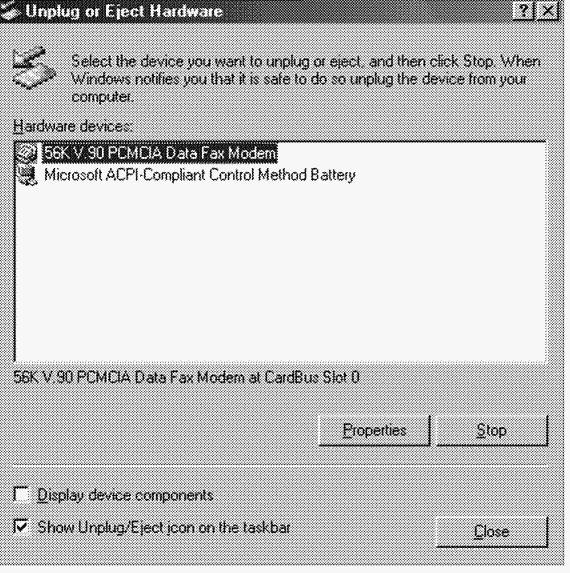 Рис. 9-23. Утилита для отключения или извлечения платы PC Card Когда диспетчеру PnP нужно перераспределить ресурсы для устройства, он сначала запрашивает драйвер, может ли тот временно приостановить операции на устройстве, и с этой целью посылает команду query-stop. Драйвер отвечает на этот запрос согласием, если нет риска потери или повреждения данных; в ином случае он отклоняет такой запрос. Как и в случае команды query-remove, драйвер, согласившись с запросом, заканчивает незавершенные операции ввода-вывода и больше не передает этому устройству запросы на ввод-вывод. (Новые запросы на ввод-вывод драйвер обычно ставит в очередь.) Далее диспетчер PnP посылает драйверу команду stop. Ha этом этапе диспетчер PnP может указать драйверу выделить устройству другие ресурсы, а потом послать команду start-device. Команды Plug and Play вызывают переход устройства в строго определенные состояния, которые в упрощенной форме представлены на рис. 9-24. (Некоторые состояния и команды Plug and Play на этой иллюстрации опущены. Кроме того, этот вариант относится к диаграмме состояний, реализуемой функциональными драйверами. Диаграмма состояний, реализуемых драйверами шин, гораздо сложнее.) Кстати, на рис. 9-24 показано одно из состояний, которое мы еще не обсудили, — устройство переходит в него после команды surprise-remove диспетчера PnP. Эта команда посылается при неожиданном удалении устройства из системы, например из-за его отказа или из-за извлечения PCMCIA-платы без применения соответствующей утилиты. Команда surprise-remove заставляет драйвер немедленно прекратить всякое взаимодействие с устройством, так как оно больше не подключено к системе, и отменить любые незавершенные запросы ввода-вывода. 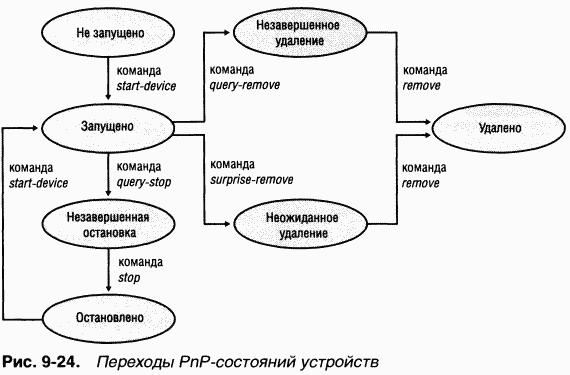 Загрузка, инициализация и установка драйвера Драйвер может загружаться в Windows явно и на основе перечисления. Явную загрузку определяет ветвь реестра HKLM\SYSTEM\CurrentControlSet\Services, и на эту тему см. раздел «Сервисные приложения» главы 4. Загрузка на основе перечисления происходит при динамической загрузке диспетчером PnP драйверов для устройств, о наличии которых сообщает драйвер шины. Параметр Start B главе 4 мы объяснили, что у каждого драйвера и Windows-сервиса есть свой раздел в ветви реестра Services текущего набора параметров управления. B этот раздел входят параметры, указывающие тип образа (например, Windows-сервис, драйвер или файловая система), путь к файлу образа драйвера или сервиса и параметры, контролирующие порядок загрузки драйвера или сервиса. Между загрузкой Windows-сервисов и явной загрузкой драйверов есть два главных различия: • только для драйверов устройств в параметре Start могут быть указаны значения 0 (запуск при загрузке системы) и 1 (запуск системой); • драйверы устройств могут использовать параметры Group и Tag для контроля порядка своей загрузки при запуске системы, но в отличие от сервисов не могут определять параметры DependOnGroup или DependOnService. B главе 5 мы рассмотрели этапы процесса загрузки и объяснили, что параметр Start драйвера, равный 0, означает, что этот драйвер загружается загрузчиком операционной системы. A если Start равен 1, драйвер загружается диспетчером ввода-вывода после инициализации компонентов исполнительной системы. Диспетчер ввода-вывода вызывает инициализирующие процедуры драйверов в том порядке, в каком драйверы загружались при запуске системы. Как и Windows-сервисы, драйверы используют параметр Group в своем разделе реестра, чтобы указать группу, к которой они принадлежат; порядок загрузки групп определяется параметром HKLM\SYSTEM\ CurrentControlSet\Control\ServiceGroupOrder\List. Драйвер может еще больше детализировать порядок своей загрузки с помощью параметра Tag, который указывает конкретную позицию драйвера в группе. Диспетчер ввода-вывода сортирует драйверы в группе по значениям параметров Tag, определенных в разделах реестра, соответствующих этим драйверам. Драйверы, не имеющие параметра Tag, перемещаются в конец списка драйверов группы. Вы могли предположить, что диспетчер ввода-вывода сначала инициализирует драйверы с меньшими значениями Tag, потом — с большими, но это не так. Приоритет значений параметров Tag в рамках группы определяется в HKLM\SYSTEM\CurrentControlSet\Control\GroupOrderList; этот раздел реестра дает Microsoft и разработчикам драйверов свободу в определении собственной системы целых чисел. Вот правила, по которым драйверы устанавливают значение своего параметра Start. • Драйверы, не поддерживающие Plug and Play, настраивают Start так, чтобы система загружала их на определенном этапе своего запуска. • Драйверы, которые должны загружаться системным загрузчиком при запуске операционной системы, указывают в Start значение 0 (запуск при загрузке системы). Пример — драйверы системных шин и драйвер файловой системы, используемый при загрузке системы. • Драйвер, который не требуется для загрузки системы и распознает устройство, не перечисляемое драйвером системной шины, указывает в Start значение, равное 1 (запуск системой). Пример — драйвер последовательного порта, информирующий диспетчер PnP о присутствии стандартных последовательных портов, которые были обнаружены программой Setup и зарегистрированы в реестре. • Драйвер, не поддерживающий Plug and Play, или драйвер файловой системы, не обязательный для загрузки системы, устанавливает значение Start равным 2 (автозапуск). Пример — драйвер многосетевого UNC-npoвайдера (Multiple UNC Provider, MUP), поддерживающий UNC-имена удаленных ресурсов (вроде \\REMOTECOMPUTERNAME\SHARE). • PnP-драйверы, не нужные для загрузки системы (например, драйверы сетевых адаптеров), указывают значение Start равным 3 (запуск по требованию). Единственное предназначение параметра Start для PnP-драйверов и драйверов перечисляемых устройств — загрузка драйвера с помощью загрузчика операционной системы, если такой драйвер обязателен для успешного запуска системы. Перечисление устройств Диспетчер PnP начинает перечисление устройств с виртуального драйвера шины с именем Root, который представляет всю систему и выступает в роли драйвера шины для драйверов, не поддерживающих Plug and Play, и для HAL. HAL работает как драйвер шины, перечисляющий устройства, напрямую подключенные к материнской плате, и такие системные компоненты, как аккумуляторы. Определяя основную шину (обычно это PCI-шина) и устройства типа аккумуляторов и вентиляторов, HAL на самом деле полагается на описание оборудования, зафиксированное программой Setup в реестре еще при установке операционной системы. Драйвер основной шины перечисляет устройства на этой шине, при этом он может найти другие шины, драйверы которых инициализируются диспетчером PnP Эти драйверы в свою очередь могут обнаруживать другие устройства, включая вспомогательные шины. Такой рекурсивный процесс — перечисление, загрузка драйвера (если он еще не загружен), дальнейшее перечисление — продолжается до тех пор, пока не будут обнаружены и сконфигурированы все устройства в системе. По мере поступления сообщений от драйверов шин об обнаруженных устройствах, диспетчер PnP формирует внутреннее дерево, называемое деревом устройств (device tree) и отражающее взаимосвязи между устройствами. Узлы этого дерева называются узлами устройств (device nodes, devnodes). Узел устройств содержит информацию об объектах «устройство», представляющих устройства, и другую PnP-информацию, которая записывается в узел диспетчером PnP Упрощенный пример дерева устройств показан на рис. 9-25. Эта система ACPI-совместима, и поэтому перечислителем основной шины является ACPI-совместимый HAL. K основной шине PCI в данной системе подключены шины USB, ISA и SCSI. 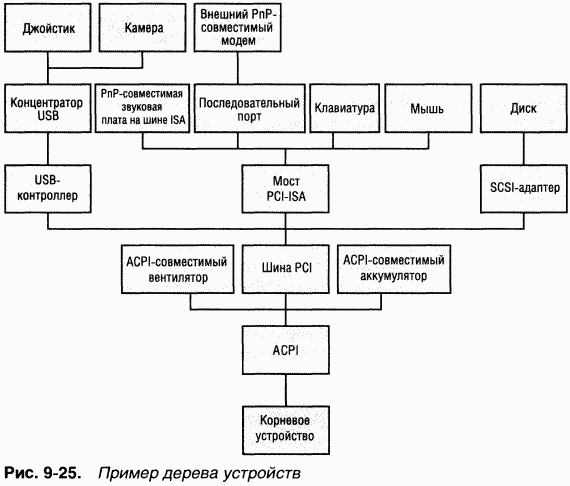 Диспетчер устройств, доступный из оснастки Computer Management (Управление компьютером) и с вкладки Hardware (Оборудование) окна свойств системы, отображает простой список устройств в системе, сконфигурированной по умолчанию. Для просмотра устройств в виде иерархического дерева можно выбрать в меню View (Вид) диспетчера устройств команду Devices By Connection устройства по подключению). Рис. 9-26 иллюстрирует, как выглядит окно диспетчера устройств при выборе этой команды. 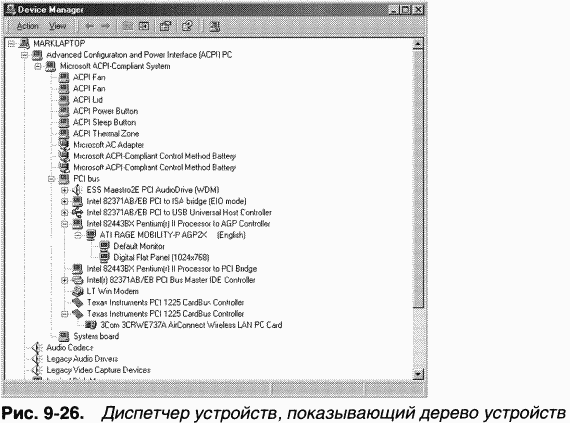 C учетом перечисления устройств загрузка и инициализация драйверов происходит в следующем порядке. 1. Диспетчер ввода-вывода вызывает входную процедуру каждого драйвера, запускаемого при загрузке системы. Если у такого драйвера имеются дочерние устройства, диспетчер ввода-вывода перечисляет эти устройства, сообщая о них диспетчеру PnP Дочерние устройства конфигурируются и запускаются, если их драйверы являются запускаемыми при загрузке системы. Если у устройства есть драйвер, не запускаемый при загрузке системы, диспетчер PnP создает для этого устройства узел, но не запускает устройство и не загружает его драйвер. 2. После инициализации драйверов, запускаемых при загрузке системы, диспетчер PnP проходит по дереву устройств, загружая драйверы для узлов устройств, не загруженных на первом этапе, и запускает их устройства. Запуская каждое устройство, диспетчер PnP перечисляет его дочерние устройства (если таковые есть). Для этого он запускает соответствующие драйверы и при необходимости перечисляет их дочерние устройства. Ha данном этапе диспетчер PnP загружает драйверы для обнаруженных устройств независимо om значений параметров Start этих драйверов (кроме тех драйверов, параметр Start которых содержит значение «отключен»). B конце этого этапа драйверы всех PnP-устройств загружены и запущены, кроме драйверов не перечисляемых устройств и их дочерних устройств. 3. Диспетчер PnP загружает любые еще не загруженные драйверы, запускаемые системой. Эти драйверы определяют свои устройства, не перечисляемые обычным образом, и сообщают о них. После этого диспетчер PnP загружает драйверы для этих устройств. 4. Наконец, диспетчер управления сервисами (SCM) загружает автоматически запускаемые драйверы. Дерево устройств используется диспетчерами PnP и электропитания в то время, когда они выдают устройствам IRP-пакеты, связанные с Plug and Play и управлением электропитанием. Как правило, поток IRP распространяется от верхней части узла устройств вниз, и иногда какой-либо драйвер в одном из узлов устройств создает новые IRP для передачи другим узлам (всегда в направлении корня). O потоках IRP-пакетов, связанных с Plug and Play и управлением электропитанием, мы поговорим позже. ЭКСПЕРИМЕНТ: получаем дамп дерева устройств Команда !devnode отладчика ядра позволяет более подробно изучить дерево устройств. Задав O и 1 в качестве параметров, вы получите дамп внутренних структур узлов этого дерева. При этом элементы структур выводятся с отступами, отражающими позиции элементов в общей иерархии. 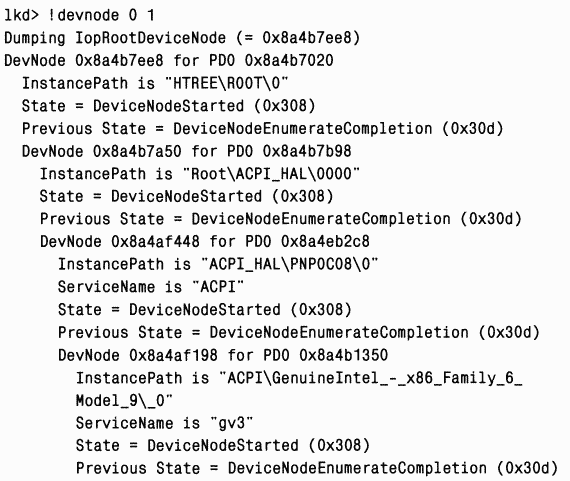 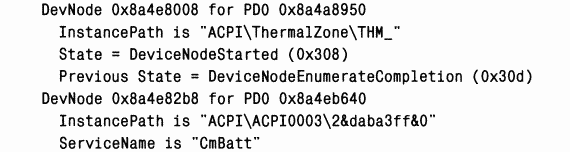 Информация, показываемая для каждого узла устройств, включает InstancePath (имя подраздела для перечисленного устройства в HKLM\ SYSTEM\CurrentControlSet\Enum) и ServiceName (имя подраздела для драйвера устройства в HKLM\SYSTEM\CurrentControlSet\Services). Чтобы просмотреть такие ресурсы, как прерывания, порты и диапазоны памяти, назначенные каждому узлу устройств, используйте команду !devnode 0 3. Все устройства, обнаруженные после установки системы, регистрируются в подразделах раздела реестра HKLM\SYSTEM\CurrentControlSet\Enum. Этим подразделам присваиваются имена в виде ‹Перечислителъ›\‹ID_устройства›\‹ID_экземпляра›, где перечислитель — драйвер шины, ID_ycmpouства — уникальный идентификатор устройств данного типа, а ID_экземпляра — уникальный идентификатор данного экземпляра этого устройства. Узлы устройств Узел устройств, который включает минимум два объекта «устройство», показан на рис. 9-27. 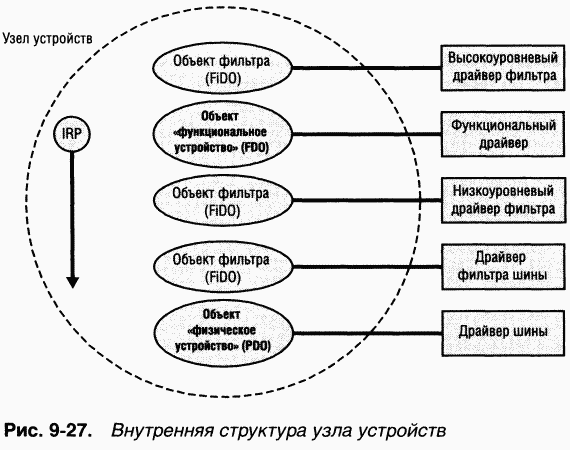 • Объект «физическое устройство» (physical device object, PDO) Создается драйвером шины по заданию диспетчера PnP, когда драйвер шины, перечисляя устройства на своей шине, сообщает о наличии какого-либо устройства. PDO представляет физический интерфейс устройства. • Необязательные группы объектов-фильтров (filter device objects, FiDO) Одна группа таких объектов размещается между PDO и FDO (создается драйверами фильтров шин), вторая — между FDO и первой группой FiDO (создается низкоуровневыми драйверами фильтров), третья — над FDO (создается высокоуровневыми драйверами фильтров). • Объект «функциональное устройство» (functional device object, FDO) Создается функциональным драйвером, который загружается диспетчером PnP для управления обнаруженным устройством. FDO представляет логический интерфейс устройства. Функциональный драйвер может выступать и в роли драйвера шины, если к устройству, представленному FDO, подключены другие устройства. Этот драйвер часто создает интерфейс к PDO, соответствующему данному FDO, что позволяет приложениям и другим драйверам открывать устройство и взаимодействовать с ним. Иногда функциональные драйверы подразделяются на драйвер класса, порт-драйвер и минипорт-драйвер, совместно управляющие вводом-выводом для FDO. Узлы устройств полагаются на функциональность диспетчера ввода-вывода; поток IRP идет по узлу устройств сверху вниз. Решение об окончании обработки IRP может быть принято на любом уровне узла устройств. Например, функциональный драйвер может обработать запрос на чтение, не пересылая IRP драйверу шины. IRP проходит весь путь сверху вниз и далее к узлу устройств, содержащему драйвер шины, только если функциональному драйверу нужна помощь драйвера шины. Загрузка драйверов для узла устройств До сих пор мы так и не ответили на два важных вопроса: как диспетчер PnP определяет, какой функциональный драйвер нужно загрузить для данного устройства и как драйверы фильтров регистрируют свое присутствие, чтобы их можно было загружать при создании узла устройств? Ответ на оба вопроса надо искать в реестре. Перечисляя устройства, драйвер шины сообщает диспетчеру PnP идентификаторы обнаруженных устройств. Эти идентификаторы специфичны для конкретной шины. Например, для шины USB такой идентификатор состоит из идентификатора изготовителя (vendor ID, VID) и идентификатора продукта (product ID, PID), назначенного устройству изготовителем (подробнее о форматах идентификаторов устройств см. в DDK). B совокупности эти идентификаторы образуют то, что в терминологии спецификации Plug and Play называется идентификатором устройства (device ID). Диспетчер PnP также запрашивает у драйвера шины идентификатор экземпляра (instance ID), который позволяет различать отдельные экземпляры одного и того же устройства. Идентификатор экземпляра может определять устройство относительно шины (например, USB-порт) или представлять глобально уникальный дескриптор (скажем, серийный номер устройства). Идентификаторы устройства и экземпляра дают идентификатор экземпляра устройства (device instance ID, DIID), используемый диспетчером PnP для поиска раздела устройства в ветви реестра HKLM\SYSTEM\CurrentControlSet\Enum. Пример такого раздела для клавиатуры показан на рис. 9-28. B эти разделы помещаются данные, характеризующие устройство, и получаемые из INF-файла параметры Service и ClassGUID, с помощью которых диспетчер PnP находит драйверы, нужные для данного устройства. 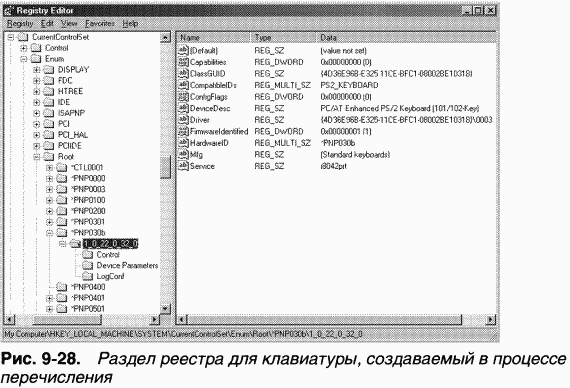 ЭКСПЕРИМЕНТ: просмотр детальных сведений об узлах устройств в диспетчере устройств По умолчанию апплет Device Manager (Диспетчер устройств), доступный с вкладки Hardware (Оборудование) окна свойств системы, не показывает детальных сведений об узле устройств. Однако в Windows XP и Windows Server 2003 вы можете активизировать вкладку Details (Сведения), создав переменную окружения devmgr_show_details и присвоив ей значение 1. Ha этой вкладке отображается целый набор полей, в том числе идентификатор экземпляра устройства для узла, имя сервиса, фильтры и возможности в управлении электропитанием. Самый простой способ запустить диспетчер устройств с вкладкой Details — открыть окно командной строки и ввести: C: \›set devmgr_show_details=1 C: \›devmgmt.msc Ha следующем экранном снимке показано, как выглядит содержимое этой вкладки для одного из устройств. 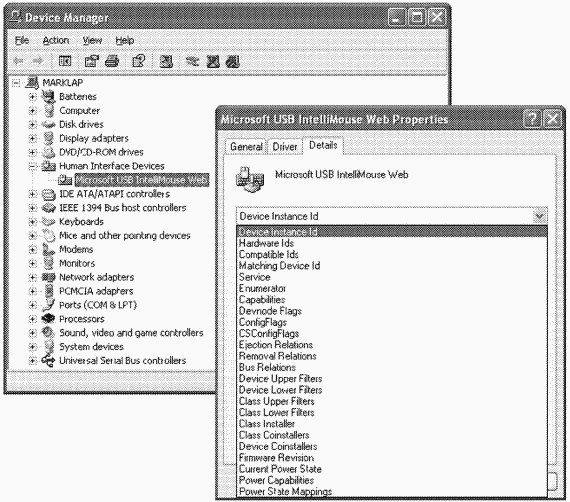 Параметр ClassGUID позволяет диспетчеру PnP найти раздел класса устройства в HKLM\SYSTEM\CurrentControlSet\Control\Class. Раздел класса клавиатур показан на рис. 9-29. Раздел, созданный для устройства в процессе перечисления, и раздел класса предоставляют диспетчеру PnP всю информацию, на основе которой он загружает драйверы, необходимые для узла данного устройства. Загрузка драйверов происходит в следующем порядке. 1. Любые низкоуровневые драйверы фильтров, указанные в параметре LowerFilters раздела, созданного для устройства в процессе перечисления. 2. Любые низкоуровневые драйверы фильтров, указанные в параметре Lo-werFilters раздела класса данного устройства. 3. Функциональный драйвер, заданный в параметре Service раздела, созданного для устройства в процессе перечисления. Значение этого параметра интерпретируется как имя раздела драйвера в HKLM\SYSTEM\CurrentControlSet\Services. 4. Любые высокоуровневые драйверы фильтров, указанные в параметре UpperFilters раздела, созданного для устройства в процессе перечисления. 5. Любые высокоуровневые драйверы фильтров, указанные в параметре UpperFilters раздела класса данного устройства. Ссылки на драйверы всегда содержат имена их разделов в HKLM\SYSTEM\ CurrentControlSet\Services. 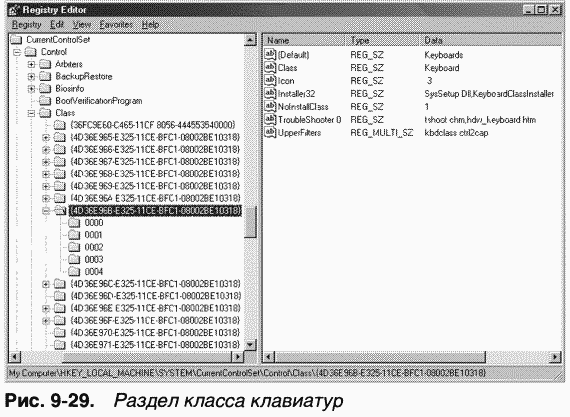 ПРИМЕЧАНИЕ B DDK раздел, созданный для устройства в процессе перечисления, называется аппаратным (hardware key), а раздел класса — программным (software key). Устройство «клавиатура», представленное на рис. 9-28 и 9-29, не имеет низкоуровневых драйверов фильтров. Его функциональный драйвер — i8042prt; в разделе класса клавиатур указано два высокоуровневых драйвера фильтров — kbdclass и ctrl2cap. Установка драйвера Если диспетчер PnP встречает устройство, драйвер которого не установлен, он обращается к диспетчеру PnP пользовательского режима, и тот устанавливает нужный драйвер. Если устройство обнаруживается при загрузке системы, для него определяется узел устройств, но загрузка драйверов откладывается до запуска диспетчера PnP пользовательского режима (он реализован в \Windows\System32\Umpnpmgr.dll и выполняется как сервис в процессе Services.exe). Компоненты, участвующие в установке драйвера, показаны на рис. 9-30. Серые блоки на этом рисунке соответствуют компонентам, обычно предоставляемым системой, а остальные блоки — компонентам, предоставляемым установочными файлами. Сначала драйвер шины информирует диспетчер PnP о перечисленном устройстве, сообщая его DIID (1). Диспетчер PnP проверяет, определен ли в реестре подходящий функциональный драйвер. Если нет, он уведомляет диспетчер PnP пользовательского режима (2) о новом устройстве, сообщая его DIID. Диспетчер PnP пользовательского режима пытается автоматически установить драйверы для устройства. Если в процессе установки выводятся диалоговые окна, требующие внимания пользователя, а зарегистрированный в данный момент пользователь имеет привилегии администратора (3), то диспетчер PnP пользовательского режима запускает Rundll32.exe (хост-программу апплетов Control Panel) для выполнения мастера установки оборудования (\Windows\System32\Newdev.dll). Если зарегистрированный в данный момент пользователь не имеет привилегий администратора (или в системе нет пользователей), а установка устройства требует взаимодействия с пользователем, диспетчер PnP пользовательского режима откладывает установку до того момента, когда в систему войдет привилегированный пользователь. Для поиска INF-файлов, соответствующих драйверам, совместимым с обнаруженным устройством, мастер установки оборудования использует API-функции Setup и CfgMgr (диспетчера конфигурации). При этом пользователю может быть предложено вставить в один из дисководов носитель с нужными INF-файлами; кроме того, просматриваются INF-файлы в \Windows\Driver Cache\i386\Driver.cab, где содержатся драйверы, поставляемые с Windows. 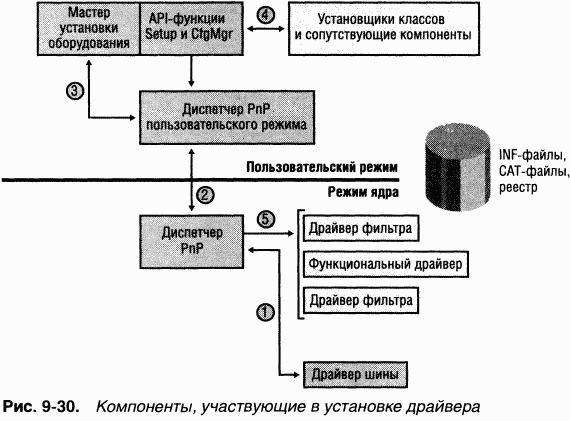 Чтобы найти драйверы для нового устройства, процесс установки получает от драйвера шины список идентификаторов оборудования (hardware ID) и идентификаторов совместимых устройств (compatible ID). Эти идентификаторы описывают все способы, предусмотренные в установочном файле драйвера (INF-файле) для идентификации устройства. Списки упорядочиваются так, чтобы наиболее специфические характеристики устройства описывались первыми. Если совпадения идентификаторов обнаруживаются в нескольких INF-файлах, предпочтение отдается наиболее полным совпадениям. Аналогичным образом предпочтение отдается INF-файлам с цифровой подписью, а среди них — более новым. Если найденный идентификатор соответствует идентификатору совместимого устройства, мастер установки оборудования может запросить носитель с обновленными драйверами для этого устройства. INF-файл определяет местонахождение файлов функционального драйвера и содержит команды, которые вводят нужные данные в раздел перечисления и раздел класса драйвера. INF-файл может указать мастеру установки оборудования запустить DLL установщика класса или компонента, участвующего в установке устройства (4), — эти модули выполняют операции, специфичные для класса или устройства, например выводят диалоговые окна, позволяющие настраивать параметры устройства. ЭКСПЕРИМЕНТ: просмотр INF-файла драйвера При установке драйвера или другого программного обеспечения, у которого есть INF-файл, система копирует этот файл в каталог \Win-dows\Inf. Один из файлов, которые всегда будут в этом каталоге, — Keyboard.inf, поскольку это INF-файл для драйвера класса клавиатур. Просмотрите его содержимое, открыв в Notepad. Вы должны увидеть нечто вроде: ; Copyright (с) 1993–1996, Microsoft Corporation [version] signature="$Windows NT$" Class=Keyboard ClassGUID={4D36E96B-E325-11CE-BFC1-08002BE10318} Provider=XMSX LayoutFile=layout.inf DriverVer=07/01/2001, 5.1.2600.1106 [ClassInstall32.NT] AddReg=keyboa rd_class_add reg Если вы проведете поиск в этом файле по «.sys», то обнаружите запись, указывающую диспетчеру PnP пользовательского режима установить драйверы i8042prt.sys и kbdclass.sys: [STANDARD_CopyFiles] i8042prt.sys kbdclass.sys Перед установкой драйвера диспетчер PnP пользовательского режима проверяет системную политику проверки цифровых подписей в драйверах. Эта политика хранится в разделе реестра HKLM\SOFTWARE\Microsoft\Driver Signing\Policy, если администратор выбрал общесистемную политику, или в HKCU\Software\Microsoft\Driver Signing\Policy, если в системе применяются политики только по отношению к индивидуальным пользователям. Политика проверки цифровых подписей в драйверах настраивается через диалоговое окно Driver Signing Options (Параметры подписывания драйвера), доступное с вкладки Hardware (Оборудование) окна свойств системы (рис. 9-31). Если указанные параметры заставляют систему блокировать установку неподписанных драйверов или предупреждать о таких попытках, диспетчер PnP пользовательского режима проверяет в INF-файле драйвера запись, указывающую на каталог (файл с расширением. cat), где содержится цифровая подпись драйвера. 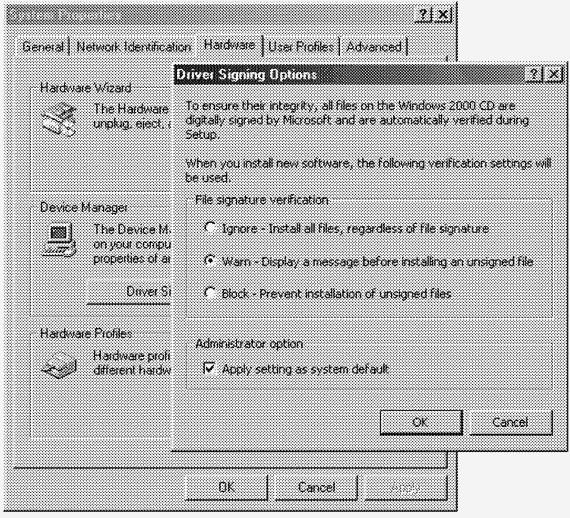 Рис. 9-31. Параметры проверки цифровых подписей в драйверах Лаборатория Microsoft WHQL тестирует драйверы, поставляемые с Windows и предлагаемые изготовителями оборудования. Драйвер, прошедший тесты WHQL, «подписывается» Microsoft. Это означает, что создается хэш, или уникальное значение, представляющее файлы драйвера, в том числе его образ, а затем этот хэш подписывается с применением закрытого ключа Microsoft, предназначенного для подписания драйверов. Подписанный хэш помещается в САТ-файл и записывается на дистрибутив Windows или передается изготовителю, который включает его в свой драйвер. ЭКСПЕРИМЕНТ: просмотр САТ-файлов При установке компонента, например драйвера, файлы которого включают САТ-файл, Windows копирует этот файл в подкаталог каталога \Windows\System32\Catroot. Перейдите в этот каталог с помощью Explorer и найдите подкаталог с САТ-файлами. B частности, в Nt5.cat и Nt5inf.cat хранятся подписи для системных файлов Windows. Открыв один из САТ-файлов, вы увидите диалоговое окно с двумя вкладками: General (Общие), на которой показывается информация о подписи в данном файле, и Security Catalog (Каталог безопасности), где представлены хэши компонентов, подписанных с использованием этого САТ-файла. Ниже дан пример САТ-файла для видеодрайверов ATI, где приведено содержимое хэша для минипорт-драйверов видеоадаптера. Остальные хэши в этом файле относятся к вспомогательным DLL, поставляемым с данными драйверами. 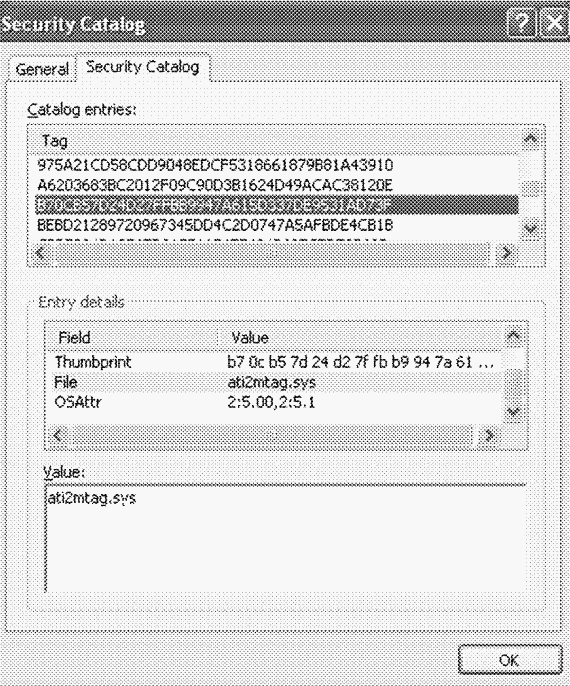 При установке драйвера диспетчер PnP пользовательского режима извлекает из САТ-файла подпись драйвера, расшифровывает ее с применением открытого ключа Microsoft и сравнивает полученный в результате хэш с хэшем файла устанавливаемого драйвера. Если хэши совпадают, драйвер считается проверенным на соответствие требованиям WHQL. Если проверка заканчивается неудачно, диспетчер PnP пользовательского режима действует так, как это диктует действующая политика: запрещает установку, предупреждает пользователя о том, что драйвер не подписан, или автоматически устанавливает драйвер. ПРИМЕЧАНИЕ Наличие подписей у драйверов, устанавливаемых программами установки, которые самостоятельно настраивают реестр и копируют файлы драйвера в систему, а также у драйверов, динамически загружаемых приложениями, не проверяется. Политика проверки подписей драйверов распространяется только на драйверы, устанавливаемые с помощью INF-файлов. После установки драйвера диспетчер PnP режима ядра (этап 5 на рис. 9-30) запускает драйвер и вызывает его процедуру добавления устройства, чтобы уведомить драйвер о присутствии устройства, для управления которым он был загружен. Далее формируется узел устройства, как мы уже объясняли. ПРИМЕЧАНИЕ B Windows XP и Windows Server 2003 диспетчер PnP пользовательского режима также проверяет, не включен ли устанавливаемый драйвер в защищенный список драйверов (protected driver list), поддерживаемых Windows Update, и, если включен, блокирует установку с выводом предупреждения для пользователя. B этот список вносятся драйверы, которые имеют известные ошибки или просто несовместимы, и их установка блокируется. Детали см. по ссылке www.micro- soft.com/whdc/winlogo/drvsign/drv_protect.mspx. Диспетчер электропитания Как и PnP-функции Windows, управление электропитанием требует аппаратной поддержки. Она должна отвечать спецификации Advanced Configuration and Power Interface (ACPI) (см. www.teleport.com/acpi/spechtm). Согласно этой спецификации BIOS (Basic Input Output System) тоже должна соответствовать стандарту ACPI. Этим требованиям удовлетворяет большинство x86-компьютеров, выпускавшихся с конца 1998 года. ПРИМЕЧАНИЕ Некоторые компьютеры — особенно те, которые были изготовлены несколько лет назад, — не полностью совместимы со стандартом ACPI. Они соответствуют более старому стандарту Advanced Power Management (АРМ), определяющему меньшее количество функций управления электропитанием, чем ACPI. Windows поддерживает ограниченный набор функций управления электропитанием для АРМ-систем, но мы не будем вдаваться в детали этого стандарта и основное внимание уделим поведению Windows, установленной на ACPI-совместимых компьютерах. Стандарт ACPI определяет различные уровни энергопотребления для системы и устройств. Шесть состояний для системы — от SO (полностью активное, или рабочее, состояние) до S5 (полное отключение) — перечислены в таблице 9–3. Каждое из них характеризуется следующими параметрами. • Энергопотребление (power consumption) Количество энергии, потребляемой компьютером. • Возобновление работы ПО (software resumption) Состояние программного обеспечения при переходе компьютера в «более активное» состояние. • Аппаратная задержка (hardware latency) Время, необходимое на то, чтобы вернуть компьютер в полностью активное состояние. 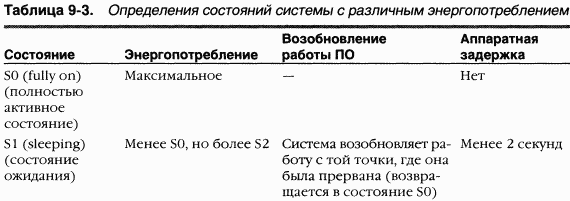 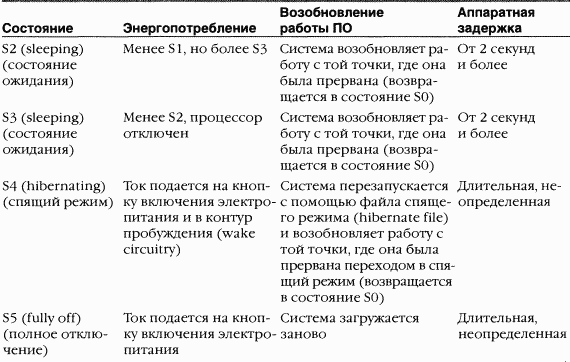 B состояния ожидания (S1 — S4) компьютер кажется отключенным, так как потребляет меньше энергии. Ho при этом он сохраняет и в памяти, и на диске всю информацию, необходимую для возврата в состояние S0. B состояниях S1-S3 для сохранения содержимого памяти нужно достаточное количество энергии, поскольку при переходе в S0 (при пробуждении компьютера пользователем или устройством) диспетчер электропитания возобновляет работу системы с той точки, где оно было прервано. Когда система переходит в состояние S4, диспетчер электропитания сохраняет содержимое памяти в сжатой форме в файле спящего режима (Hiberfil.sys), который помещается в корневой каталог системного тома. (Этот файл должен быть такого размера, чтобы в нем могло уместиться несжатое содержимое всей памяти; сжатие используется для того, чтобы свести к минимуму операции ввода-вывода на диске, а также ускорить переход в спящий режим и выход из него.) Сохранив содержимое памяти, диспетчер электропитания отключает компьютер. При последующем включении компьютера происходит обычный процесс загрузки — с тем исключением, что Ntldr проверяет наличие действительного образа памяти, сохраненного в файле спящего режима. Если в этом файле сохранены данные о состоянии системы, Ntldr считывает его содержимое в память и возобновляет выполнение с точки, зафиксированной в Hiberfil.sys. Компьютер никогда не переходит напрямую между состояниями S1 и S4, для этого ему нужно сначала перейти в состояние S0. Как показано на рис. 9-32, переход системы из состояний S1-S5 в состояние S0, называется пробуждением (waking), а переход из состояния SO в состояния Sl-S5 — переходом в сон (sleeping). 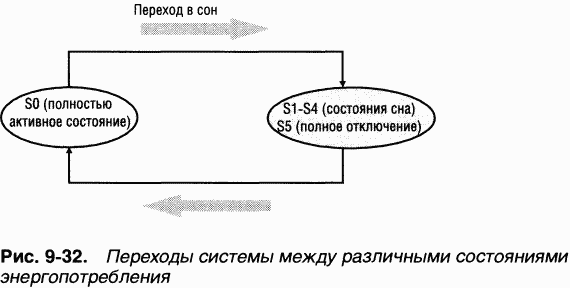 Хотя система может пребывать в одном из шести состояний энергопотребления, ACPI определяет для устройств четыре состояния: D0-D3. B состоянии DO устройство полностью включено, а в состоянии D3 полностью отключено. ACPI позволяет драйверам и устройствам самостоятельно определять состояния Dl и D2 с единственным условием, что устройство в состоянии D1 должно потреблять столько же или меньше энергии, чем в состоянии D0, а в состоянии D2 — столько же или меньше, чем в состоянии D1. Microsoft совместно с крупными OEM-производителями определила набор спецификаций управления электропитанием (см. www.microsoft.com/whdc/resources/respec/ specs/pmref), в которых описываются состояния энергопотребления для всех устройств конкретного класса (основные классы устройств: видеоадаптеры, сеть, SCSI и т. д.). Некоторые устройства могут быть лишь включены или выключены, поэтому для них промежуточные состояния не определены. Работа диспетчера электропитания Политика управления электропитанием в Windows определяется диспетчером электропитания и драйверами устройств. Владельцем системной политики управления электропитанием является диспетчер электропитания. Это значит, что он принимает решение о том, в каком состоянии энергопотребления должна находиться система в текущий момент. При необходимости выключения либо перехода в ждущий или спящий режим диспетчер электропитания указывает устройствам, поддерживающим управление электропитанием, перейти в соответствующее состояние. Этот диспетчер принимает решение о переходе в другое состояние энергопотребления, исходя из: • уровня активности системы; • уровня заряда аккумуляторов; • наличия запросов приложений на выключение компьютера или переход в ждущий/спящий режим; • действий пользователя, например нажатия кнопки включения электропитания; • параметров электропитания, заданных в Control Panel. Часть информации, получаемой диспетчером PnP при перечислении устройств, связана с поддержкой устройствами функций управления электропитанием. Драйвер сообщает, поддерживает ли устройство состояния D1 и D2, а также какие задержки требуются ему для перехода из состояний D1-D3 в D0 (последняя часть данных необязательна). Чтобы диспетчеру было легче определять, когда систему следует переводить в другое состояние энергопотребления, драйверы шин также возвращают таблицу сопоставлений между системными состояниями (S0-S5) и состояниями, поддерживаемыми конкретным устройством. B этой таблице указывается состояние устройства с наименьшим энергопотреблением для каждого системного состояния. B таблице 9–4 показан пример таблицы сопоставлений для шины, поддерживающей все четыре возможных состояния устройств. Большинство драйверов полностью выключают свои устройства (D3) при выходе системы из состояния S0, чтобы свести к минимуму энергопотребление, пока машина не используется. Однако некоторые устройства вроде сетевых адаптеров поддерживают функцию вывода системы из состояний сна. O наличии подобной функции также сообщается при перечислении устройств. 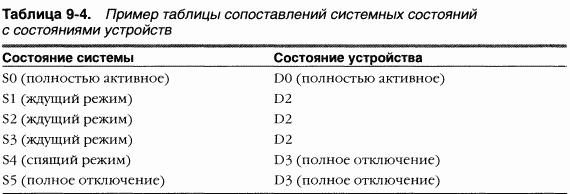 Участие драйверов в управлении электропитанием Диспетчер электропитания, принимая решение о переходе системы в другое состояние, посылает команды процедуре драйвера, отвечающей за диспетчеризацию электропитания. Управлять устройством могут несколько драйверов, но только один из них является владельцем политики управления электропитанием устройства. Этот драйвер определяет состояние устройства в зависимости от состояния энергопотребления системы. Например, при переходе системы из состояния S0 в состояние S1 драйвер может принять решение о переводе устройства из состояния D0 в состояние D1. Вместо того чтобы напрямую оповещать об этом другие драйверы, участвующие в управлении устройством, владелец политики управления электропитанием устройства делает это через диспетчер электропитания, вызывая функцию PoRequestPowerIrp. Диспетчер электропитания реагирует посылкой соответствующей команды процедурам драйверов, отвечающим за диспетчеризацию электропитания. Такое поведение позволяет диспетчеру контролировать число активных команд управления электропитанием в системе: включение некоторых устройств требует значительного количества электроэнергии, поэтому активизация сразу нескольких таких устройств недопустима. ЭКСПЕРИМЕНТ: просмотр сопоставлений состояний электропитания в драйвере B Windows XP и Windows Server 2003 это можно сделать с помощью диспетчера устройств. Откройте окно свойств для какого-либо устройства и выберите запись Power State Mappings (Сопоставления энергосбережения) в раскрывающемся списке на вкладке Details (Сведения). (По умолчанию диспетчер устройств не показывает эту вкладку. Как ее включить, см. в эксперименте «просмотр детальных сведений об узлах устройств в диспетчере устройств» ранее в этой главе.) Ha иллюстрации ниже показаны такие сопоставления для драйвера диска. Кроме состояний DO (полное включение) и D3 (полное отключение), он поддерживает промежуточное состояние D1, сопоставленное с S1. 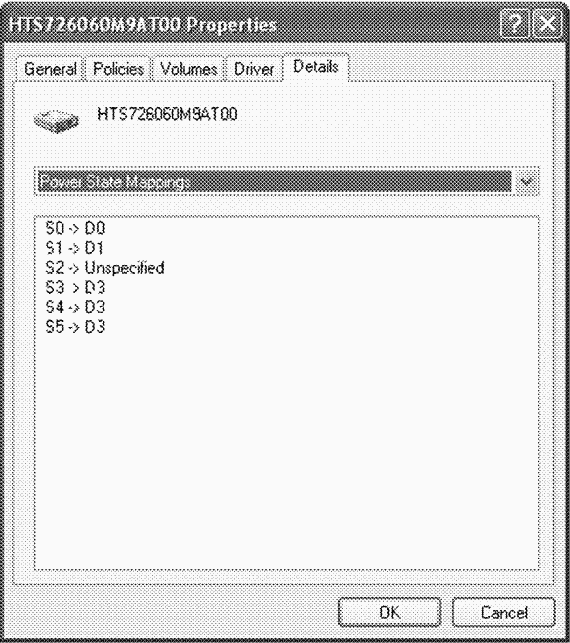 Для многих команд управления электропитанием предусмотрены соответствующие команды-запросы. Так, при переходе системы в ждущий режим, диспетчер электропитания сначала опрашивает устройства о допустимости такого перехода. Устройство, занятое выполнением критичных по времени операций или взаимодействующее с другим аппаратным устройством, может отклонить запрос, и система останется в прежнем состоянии. ЭКСПЕРИМЕНТ: просмотр возможностей и системной политики управления электропитанием Вы можете выяснить возможности своего компьютера в управлении электропитанием с помощью команды !pocaps отладчика ядра. Ниже приведен пример вывода этой команды для ACPI-совместимого портативного компьютера с Windows Professional. 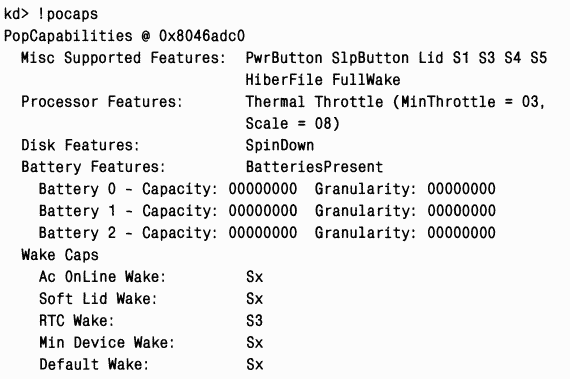 Строка Misc Supported Features сообщает, что кроме SO данная система поддерживает состояния S1, S3, S4 и S5 (S2 не реализовано) и имеет действительный файл спящего режима, в который можно сохранить содержимое системной памяти при переходе в спящий режим (состояние S4). Диалоговое окно Power Options Properties (Свойства: Электропитание), показанное на следующей иллюстрации (оно открывается через Control Panel), позволяет настроить различные аспекты системной политики управления электропитанием. Конкретные параметры, доступные для настройки, зависят от степени поддержки системой функций управления электропитанием. ACPI-совместимый портативный компьютер с Windows Professional или Home предоставляет максимум возможностей в управлении электропитанием. B таких системах можно установить интервалы простоя, по истечении которых отключается монитор, останавливаются жесткие диски и осуществляется переход в ждущий (состояние Sl) и спящий режимы (состояние S4). Кроме того, вкладка Advanced (Дополнительно) в диалоговом окне Power Options Properties позволяет указать поведение системы при нажатии кнопок включения электропитания и перехода в спящий режим, а также при закрытии крышки ноутбука. 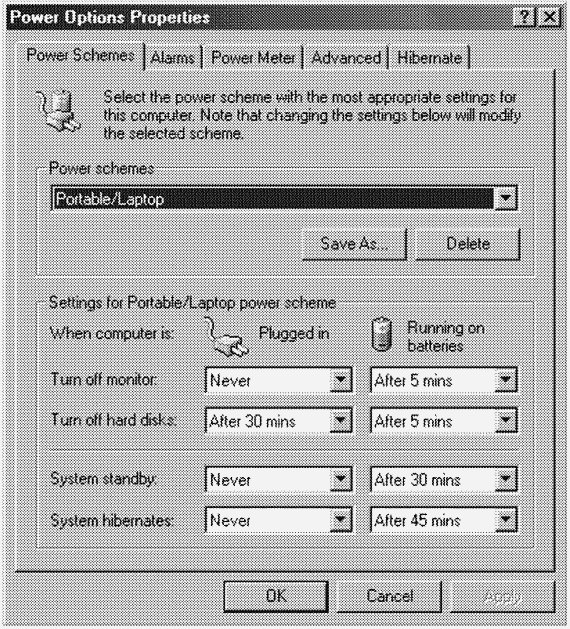 Параметры, установленные в окне Power Options Properties, прямо влияют на системную политику управления электропитанием, параметры которой можно просмотреть с помощью команды !popolicy отладчика ядра. Вот как выглядит информация, сообщаемая этой командой для той же системы: 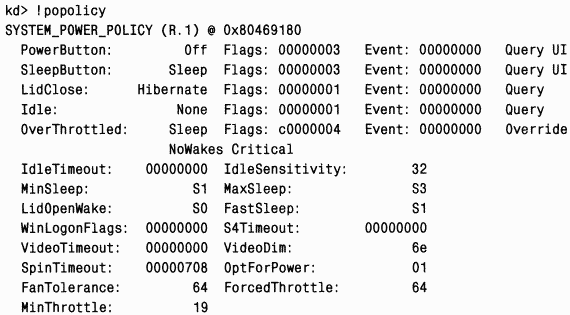 Первые строки описывают, как будет реагировать система на нажатие кнопок включения электропитания и перехода в спящий режим. B данной системе нажатие кнопки включения электропитания интерпретируется как выключение электропитания, нажатие кнопки перехода в спящий режим переводит систему в ждущий режим, а закрытие крышки ноутбука вызывает переход в спящий режим. Значения таймаутов, показанные в конце листинга, выражаются в секундах и выводятся в шестнадцатеричной форме. Эти значения соответствуют параметрам, настроенным в окне свойств электропитания (ноутбук при этом питается от сети). Как драйвер управляет электропитанием устройства Драйвер не только отвечает на команды диспетчера электропитания, связанные с изменением состояния системы, но и может сам управлять состоянием энергопотребления своих устройств. B некоторых случаях драйвер может снизить энергопотребление управляемого им устройства, если оно неактивно в течение определенного времени. Драйвер может обнаруживать простаивающие устройства самостоятельно или через механизмы, предоставляемые диспетчером электропитания. Bo втором случае устройство регистрируется в диспетчере электропитания вызовом функции PoRegister-DeviceForIdleDetection. Эта функция сообщает диспетчеру электропитания пороговые интервалы простоя устройства и указывает, в какое состояние следует переводить устройство, если оно простаивает. Драйвер задает два таймаута: первый — для энергосберегающей конфигурации, второй — для максимально производительной. Вызвав PoRegisterDeviceForIdleDetection, драйвер должен уведомлять диспетчер электропитания об активности устройства через функцию PoSetDeviceBusy. Резюме Подсистема ввода-вывода определяет модель обработки ввода-вывода в Windows и предоставляет функции, необходимые многим драйверам. Основная сфера ее ответственности — создание IRP, представляющих запросы ввода-вывода, передача этих пакетов через различные драйверы и возврат результатов вызывающему потоку по завершении ввода-вывода. Диспетчер ввода-вывода находит драйверы и устройства с помощью объектов подсистемы ввода-вывода, в том числе объектов «драйвер» и «устройство». Для большего быстродействия подсистема ввода-вывода Windows всегда работает асинхронно — даже при обработке синхронного ввода-вывода, запрошенного из пользовательского режима. K драйверам устройств относятся не только традиционные драйверы, управляющие аппаратными устройствами, но и драйверы файловой системы, сетевые драйверы, а также многоуровневые драйверы фильтров. Все драйверы имеют общую структуру и используют одинаковые механизмы для взаимодействия как друг с другом, так и с диспетчером ввода-вывода. Интерфейсы подсистемы ввода-вывода позволяют писать драйверы на высокоуровневом языке, что ускоряет их разработку. Поскольку драйверы имеют общую структуру, они могут располагаться один над другим, а это обеспечивает модульность и уменьшает дублирование функций между драйверами. Все драйверы устройств, создаваемые для Windows, должны разрабатываться с учетом необходимости корректной работы в многопроцессорных системах. Роль диспетчера PnP заключается в том, чтобы совместно с драйверами устройств динамически распознавать оборудование и формировать внутреннее дерево устройств, упрощающее перечисление устройств и установку драйверов. Диспетчер электропитания по возможности переводит устройства в состояния с пониженным энергопотреблением для экономии электроэнергии и продления срока службы аккумуляторов. Следующие четыре главы мы посвятим смежной тематике: управлению устройствами внешней памяти, файловым системам (особое внимание будет уделено NTFS), диспетчеру кэша и поддержке сетей. |
|
||
|
Главная | В избранное | Наш E-MAIL | Добавить материал | Нашёл ошибку | Наверх |
||||
|
|
||||
